Canva Nedir ve İşiniz İçin Nasıl Kullanabilirsiniz?
Yayınlanan: 2023-02-15Kullanıcı dostu arayüzünden kolayca erişilebilen şablonlar, öğeler ve araçlarla Canva, işletmelerin tasarım oyunlarını yükseltmelerine yardımcı olabilir. Bu yazıda “Canva nedir” sorusuna cevap vereceğiz ve işinizi geliştirmek için nasıl kullanılabileceğini keşfedeceğiz. Daha fazla bilgi edinmek için okumaya devam edin!
İçindekiler
Canva nedir?
Canva, kullanıcılara profesyonel görünümlü tasarımlar oluşturmanın basit ve sezgisel bir yolunu sunan bir grafik tasarım platformudur. Logolar, sosyal medya gönderileri, sunumlar ve çok çeşitli başka görsel içerik tasarlamak için çeşitli şablonlar, öğeler ve araçlar sunar.
Canva, önceden tasarım deneyimi olmayan kullanıcılar tarafından erişilebilir ve internet bağlantısı olan herhangi bir cihazda kullanılabilir. Platform, kullanıcı dostu arayüzü ve geniş özellik yelpazesi nedeniyle küçük işletmeler, bireysel kullanıcılar ve öğrenciler arasında popülerdir.
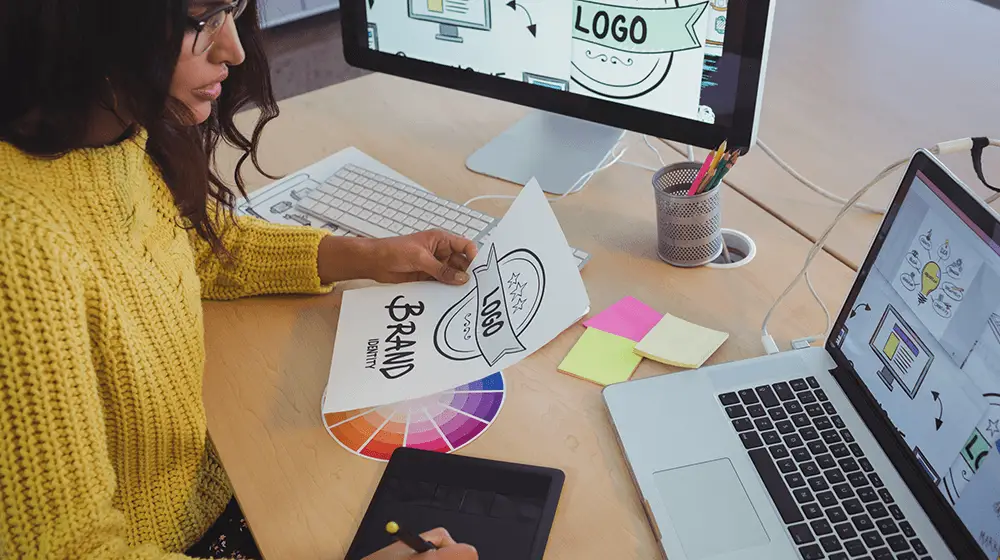
Canva Ne İçin Kullanılır?
Reklamlardan tabelalara, logolardan düzenlere kadar Canva, bir işletmenin etkili tasarımlar oluşturmak için ihtiyaç duyduğu her şeye sahiptir. Öyleyse nasıl kullanılabileceğine bir göz atalım.
Fotoğraf düzenleme
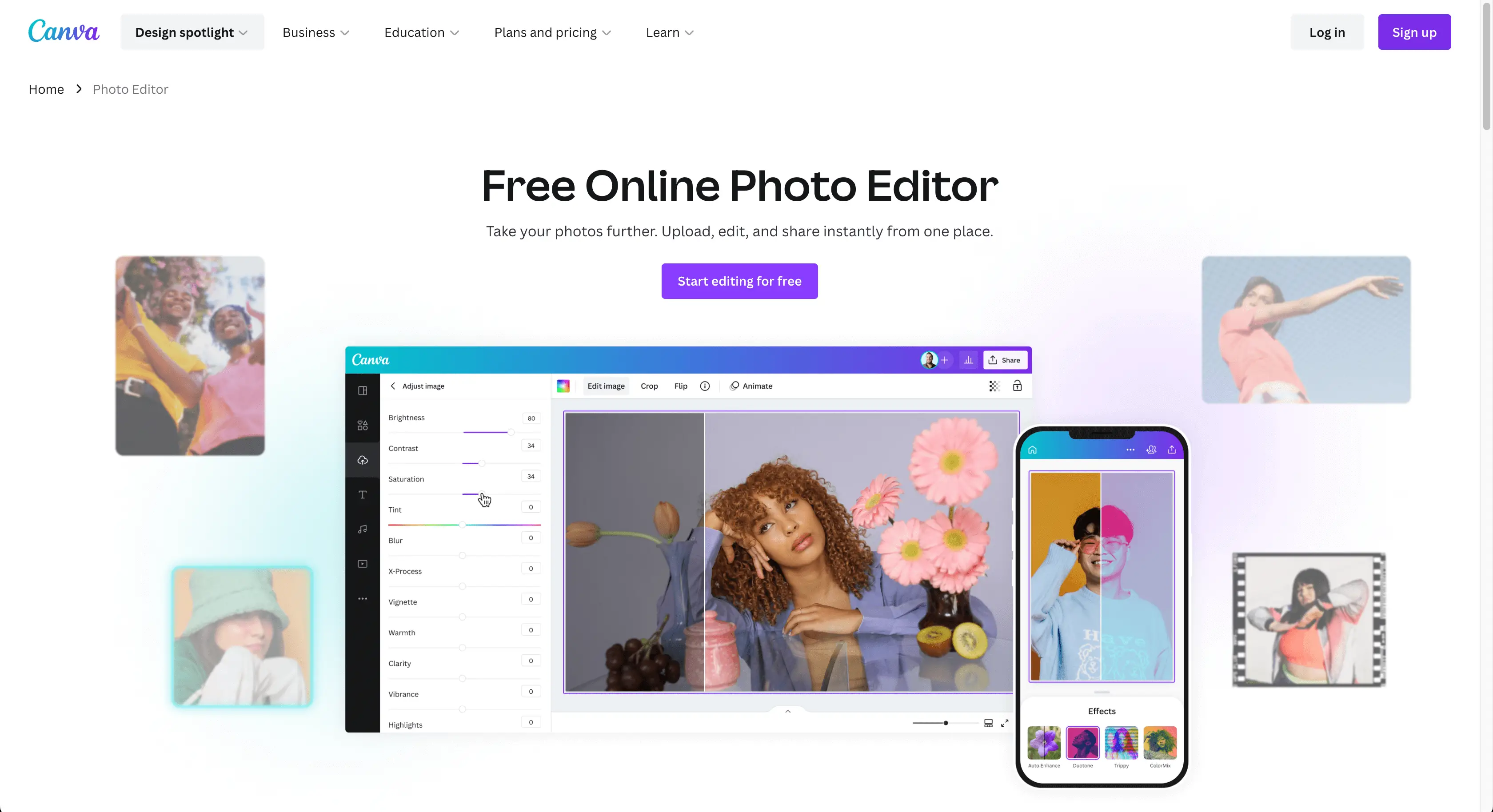
Canva Photo Editor, kendi resimlerinizi geliştirmek için güçlü bir araçtır. Kullanımı kolay arayüzü ile fotoğraf konusunu ayarlayabilir, daha profesyonel bir görünüm için arka plan bulanıklığı ekleyebilir ve mükemmel havayı yaratmak için estetik filtreler uygulayabilirsiniz. İster profesyonel bir fotoğrafçı olun, ister sadece kişisel fotoğraflarınızı geliştirmek isteyin, Canva Photo Editor, işinizi halletmek için ihtiyacınız olan her şeye sahiptir.
Fotoğraf Kolajları
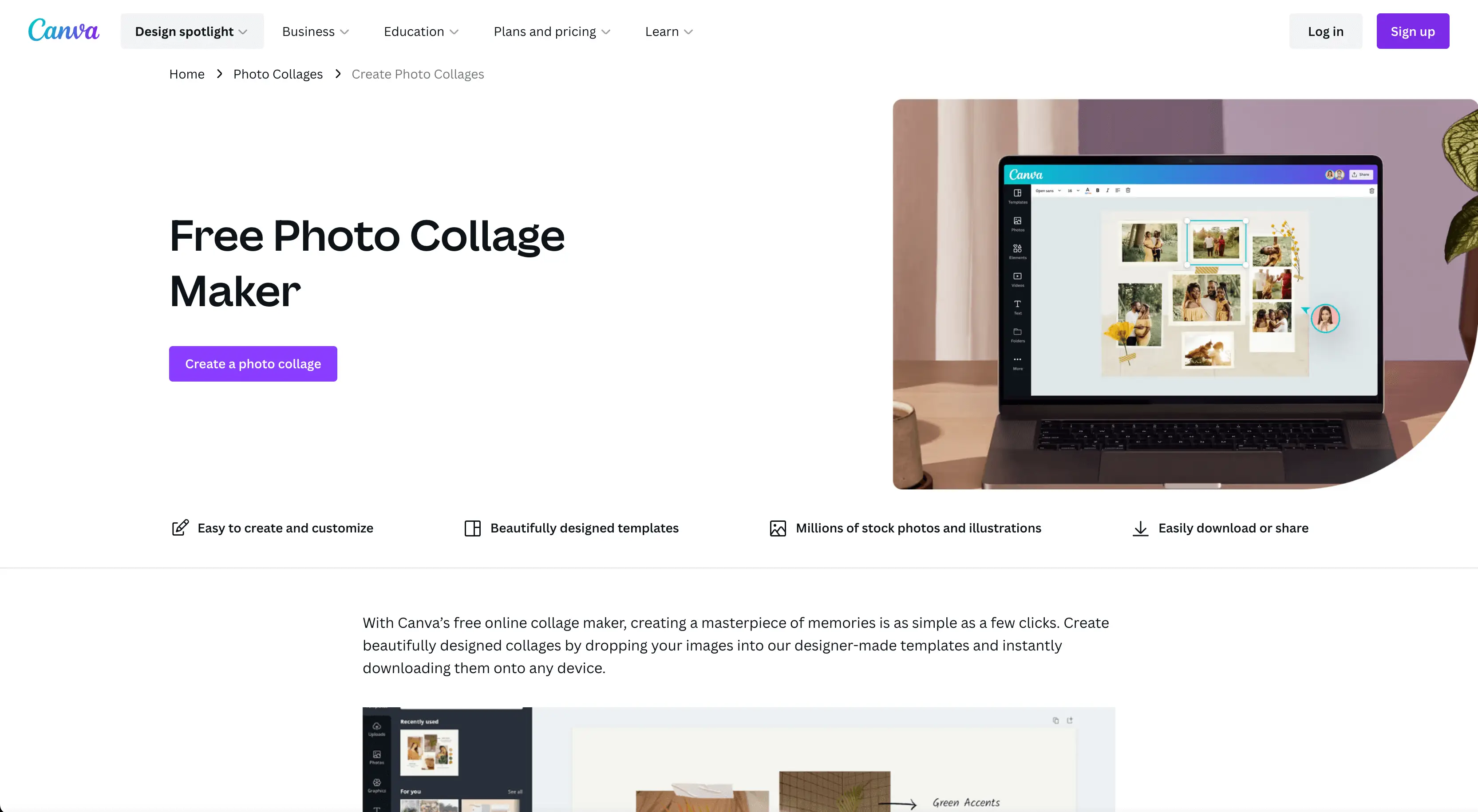
Canva Photo Collage Maker, birden fazla fotoğrafı tek bir tasarımda sergilemenin kolay ve eğlenceli bir yoludur. Her duruma uygun kolajlar oluşturmanıza olanak tanıyan çeşitli şablonlar ve düzen seçenekleri sunar. Tasarımı kendi fotoğraflarınızla kolayca özelleştirebilir, metin ve grafikler ekleyebilir ve genel görünümü iyileştirmek için bir dizi filtre ve efekt arasından seçim yapabilirsiniz. Canva Photo Collage Maker ile dakikalar içinde kolaylıkla çarpıcı kolajlar oluşturabilirsiniz.
Sosyal Medya Gönderileri
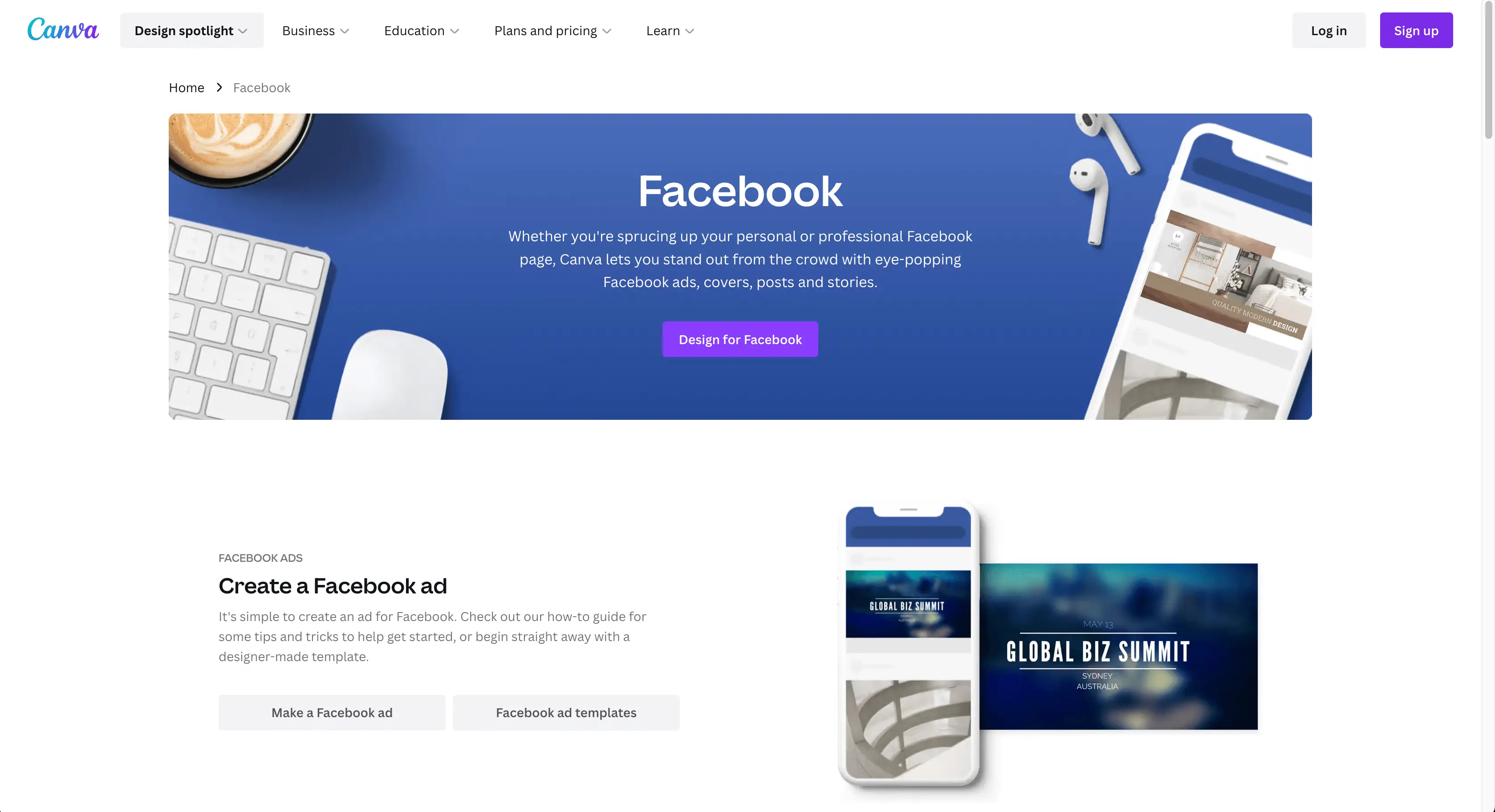
Canva, Facebook, Instagram, Twitter ve LinkedIn gibi platformlarda öne çıkan sosyal medya gönderileri yapmanıza yardımcı olacak şablonlar ve tasarım öğeleri sunar. Bir Pro veya Teams hesabıyla doğrudan Canva'dan bu platformlara gönderileri kolayca planlayarak sosyal medya varlığınızı yönetirken zamandan ve emekten tasarruf edebilirsiniz. Sezgisel tasarım özellikleriyle Canva, profesyonel görünümlü gönderiler oluşturmayı çok kolaylaştırır.
logolar
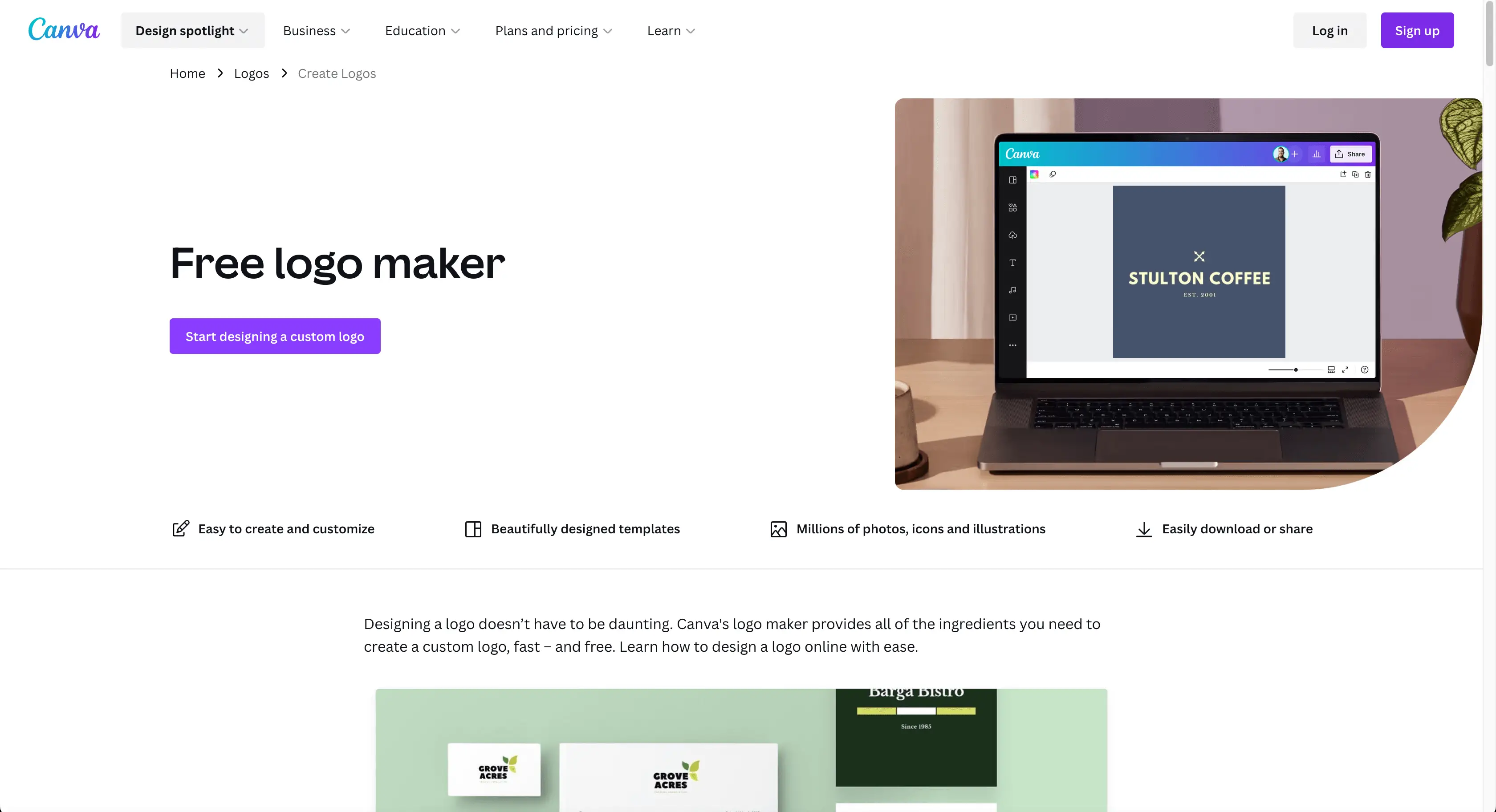
Canva logo oluşturucu, markanız için dakikalar içinde benzersiz, profesyonel bir logo oluşturmanın hızlı ve basit bir yoludur. Marka kimliğinizi doğru bir şekilde yansıtan özel bir logo oluşturmak için çeşitli şablonlar arasından seçim yapabilir veya sıfırdan başlayabilirsiniz. Logonuzdan memnun kaldığınızda, web sitenizde, kartvizitlerinizde ve diğer pazarlama malzemelerinizde kullanmak üzere çeşitli dosya biçimlerinde kolayca indirebilirsiniz.
Grafik Tasarım
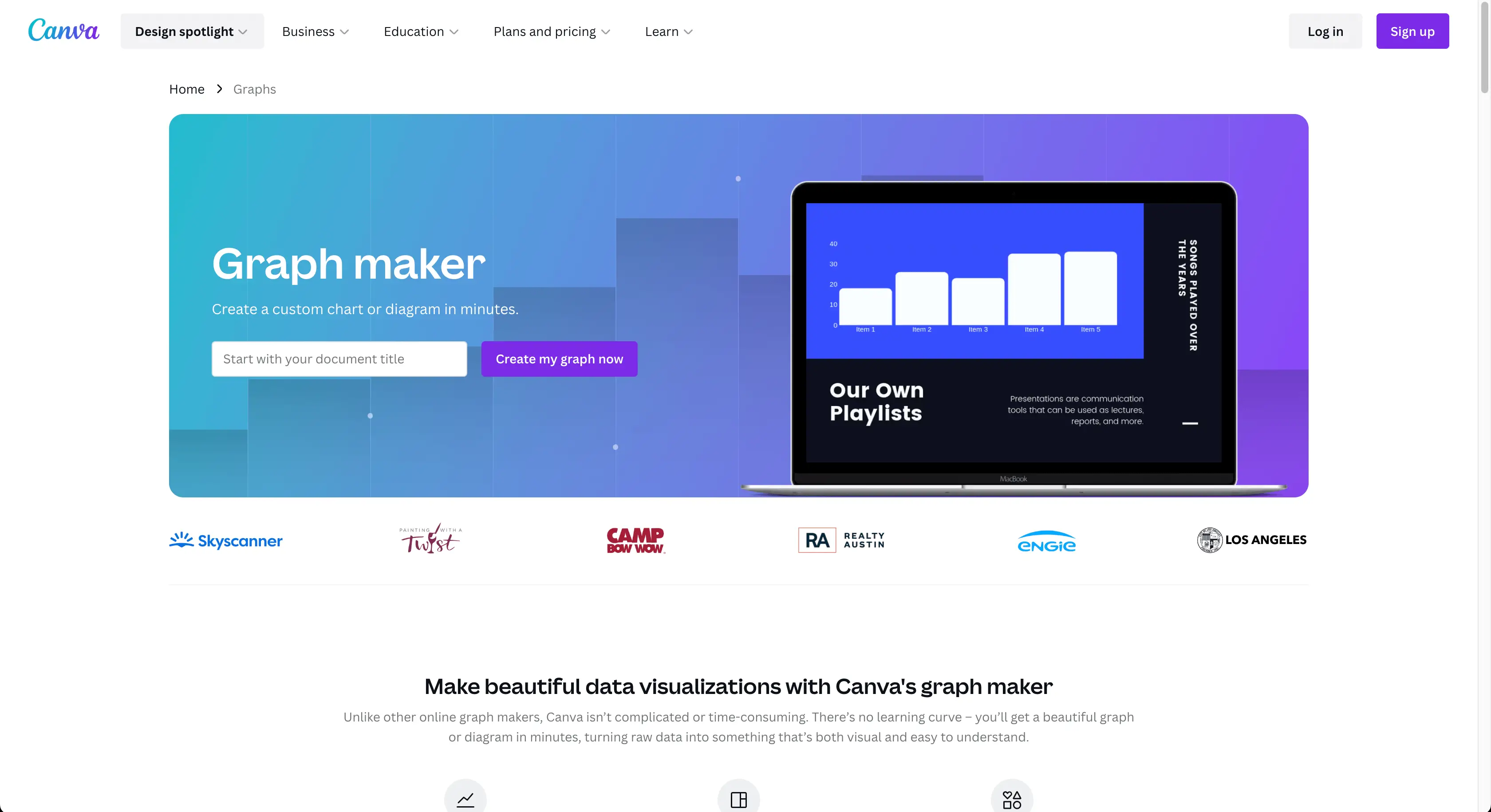
Canva, grafik tasarımcılar için değerli bir araçtır. Müşteriler için logolar, sosyal medya gönderileri, sunumlar, el ilanları, broşürler ve infografikler oluşturmak için kullanabilirsiniz. Canva, müşterinizin vizyonunu hayata geçirmek için şablonlar ve tasarım öğeleri sunarak tasarım işiniz veya serbest çalışmanız için fırsatlar sunar.
sunumlar
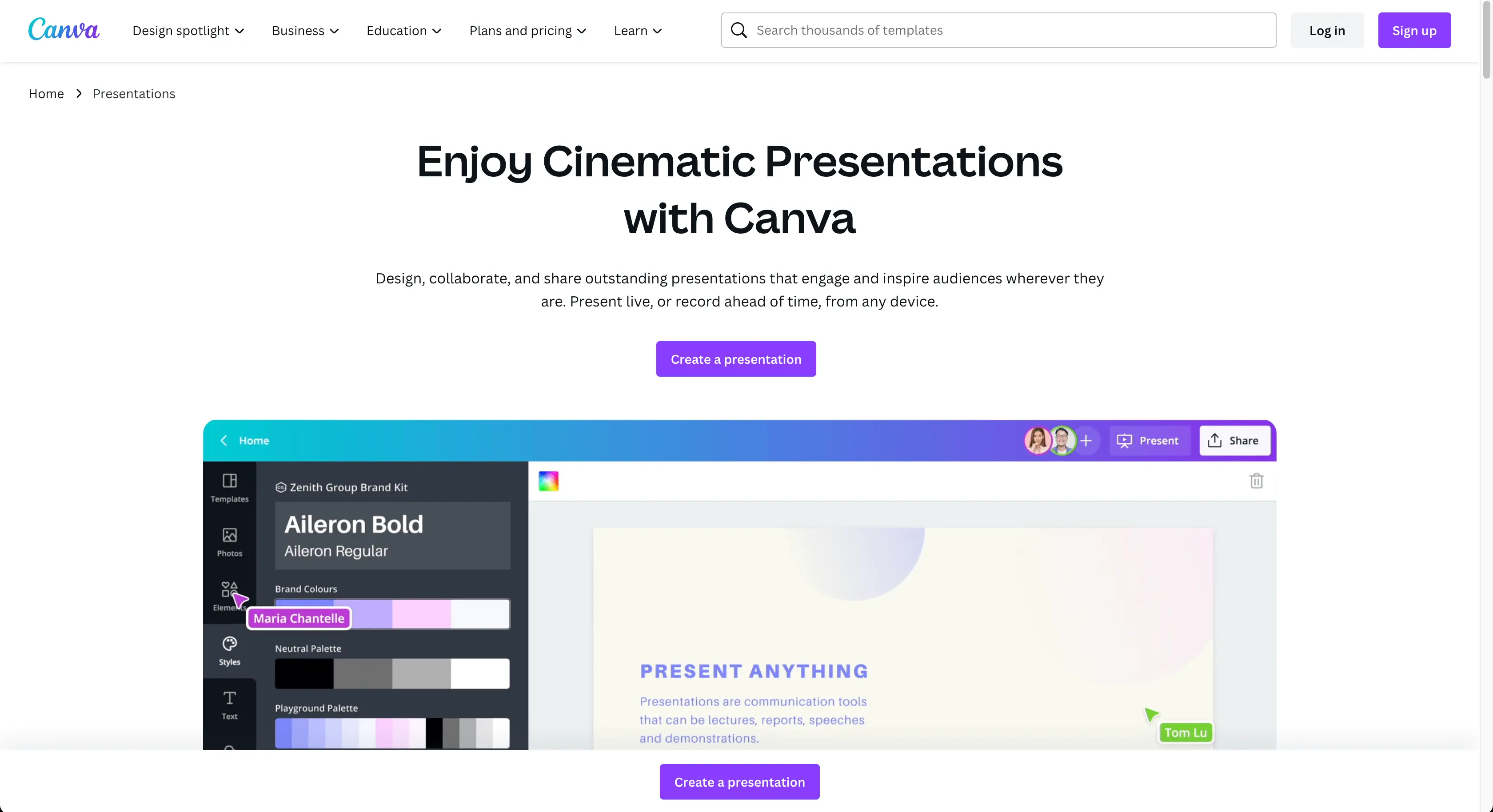
Canva sunum aracı, şablonları ve tasarım öğeleriyle profesyonel sunumlar oluşturmayı kolaylaştırır. Sunumunuzu kendi resimleriniz, grafikleriniz ve metninizle kişiselleştirin ve markanız için benzersiz sunumlar oluşturun. Sunularınızı kolayca hazırladıktan sonra indirin veya paylaşın. Canva, etkileyici sunumlar oluşturmanıza yardımcı olur.
Canva'nın Maliyeti Ne Kadardır?
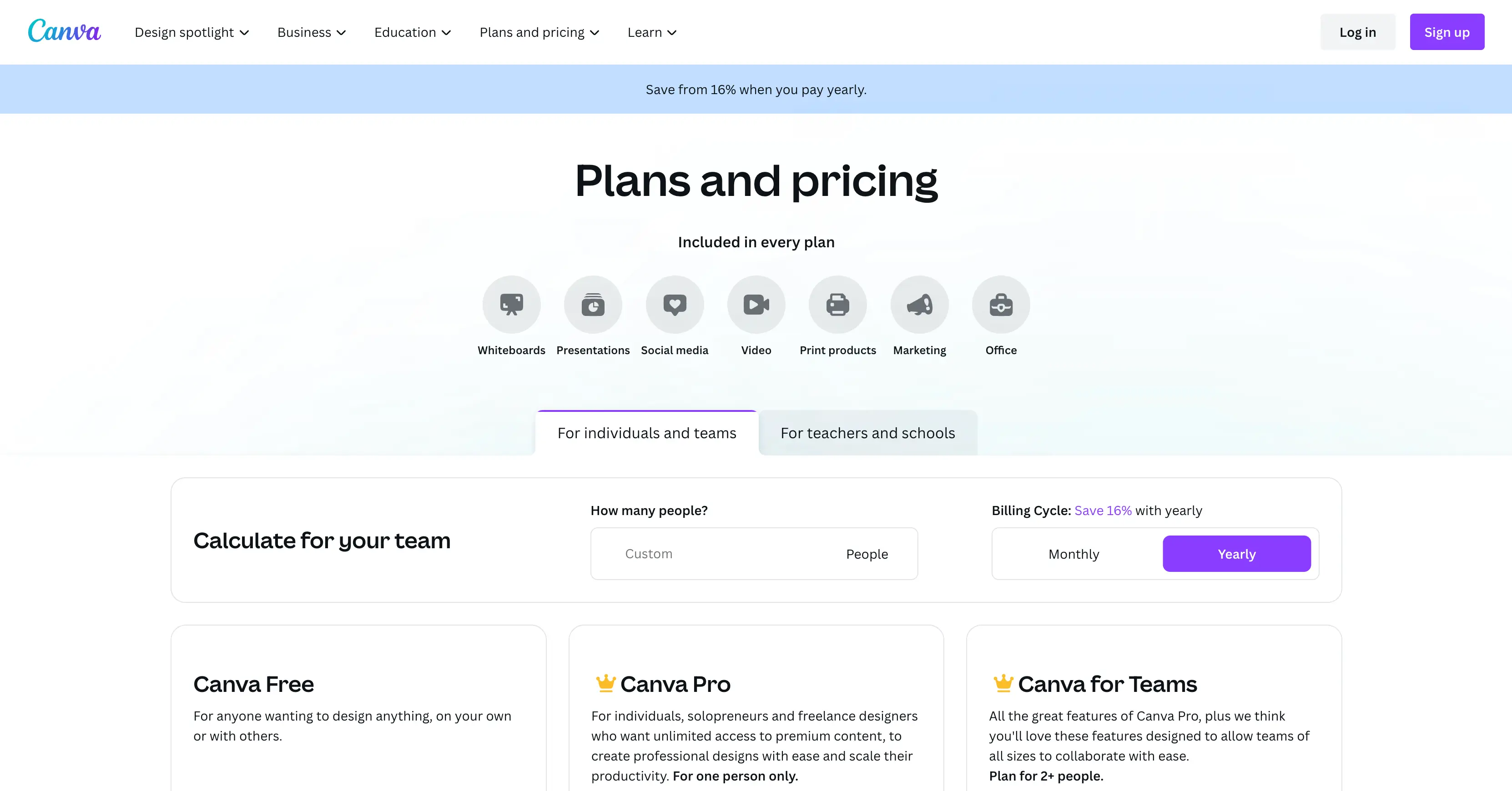
Canva, tasarım yeteneklerinden yararlanmak isteyen işletmeler için çok sayıda seçenek sunar. Ücretsiz plandan Canva Pro ve Canva Teams'e kadar dikkate alınması gereken bir dizi özellik ve maliyet vardır. Gelin hepsini inceleyelim ve işinize en uygun planı bulalım…
Canva Ücretsiz Sürüm
Canva Ücretsiz, Canva tasarım dünyasını keşfetmeye başlamanın harika bir yoludur. Sürükle ve bırak düzenleyicisiyle, hızla çarpıcı görseller oluşturabilir, sanal sınıf şablonları da dahil olmak üzere 250.000'den fazla ücretsiz şablona, bir milyondan fazla ücretsiz görüntüye ve 5 GB bulut depolama alanına erişebilirsiniz. Tasarım yolculuğunuza başlamak için mükemmel.
Kanva Pro
Ayda yalnızca 12,99 ABD Doları veya yılda 199,99 ABD Doları (yıllık %16 tasarruf) karşılığında, 100 milyondan fazla premium stok fotoğrafa, videoya, sese ve grafiğe sınırsız erişimin yanı sıra sosyal medya içeriğini sekiz platforma planlama, 1 TB bulut gibi güçlü özelliklere sahip olursunuz. depolama, sınırsız klasör ve premium içerik ve görüntü arka planlarını anında kaldırmanıza izin veren arka plan temizleyici. Gerektiğinde ekstra yardım için 7/24 müşteri desteği de mevcuttur. Canva Pro'yu bugün edinin ve tasarımlarınızın öne çıkmasını sağlayın!
Ekipler için Canva
Canva for Teams ile, Canva Pro'nun tüm özelliklerini ve daha fazlasını beş kişiye kadar ayda yalnızca 14,99 ABD Doları veya yılda 149,90 ABD Doları karşılığında alırsınız. Bazı ekstra özellikler arasında, ekibinizin tasarımları arasında tutarlılık sağlamaya yardımcı olan marka kontrolleri, tasarımlarınızın ne kadar iyi performans gösterdiğini görmek için ekip raporları ve içgörüler, ISO 27001 sertifikası ve uyumluluk, böylece tüm gizli verilerin güvenli bir şekilde saklandığından ve şifrelendiğinden emin olabilirsiniz. Daha. Ekipler için Canva'yı bugün edinin!
Canva Nasıl Kullanılır?
Canva'nın olanaklarını keşfetmek istiyor ancak nereden başlayacağınızı bilmiyorsanız bu rehber tam size göre. Güçlü tasarım özelliklerinden en iyi şekilde yararlanabilmeniz için sizi adım adım Canva ile güzel görseller oluşturma sürecine götüreceğiz. Dalış yapalım ve başlayalım!
1. Adım: Kaydolun veya Giriş Yapın
İlk adım, yeni bir Canva hesabına kaydolmak veya aşağıdaki ekran görüntüsünde gösterilen düğmelerden birine tıklayarak mevcut hesabınıza giriş yapmaktır. Çeşitli yöntemlerden birini kullanarak nasıl kaydolacağınızı veya oturum açacağınızı seçmeniz gerekir.
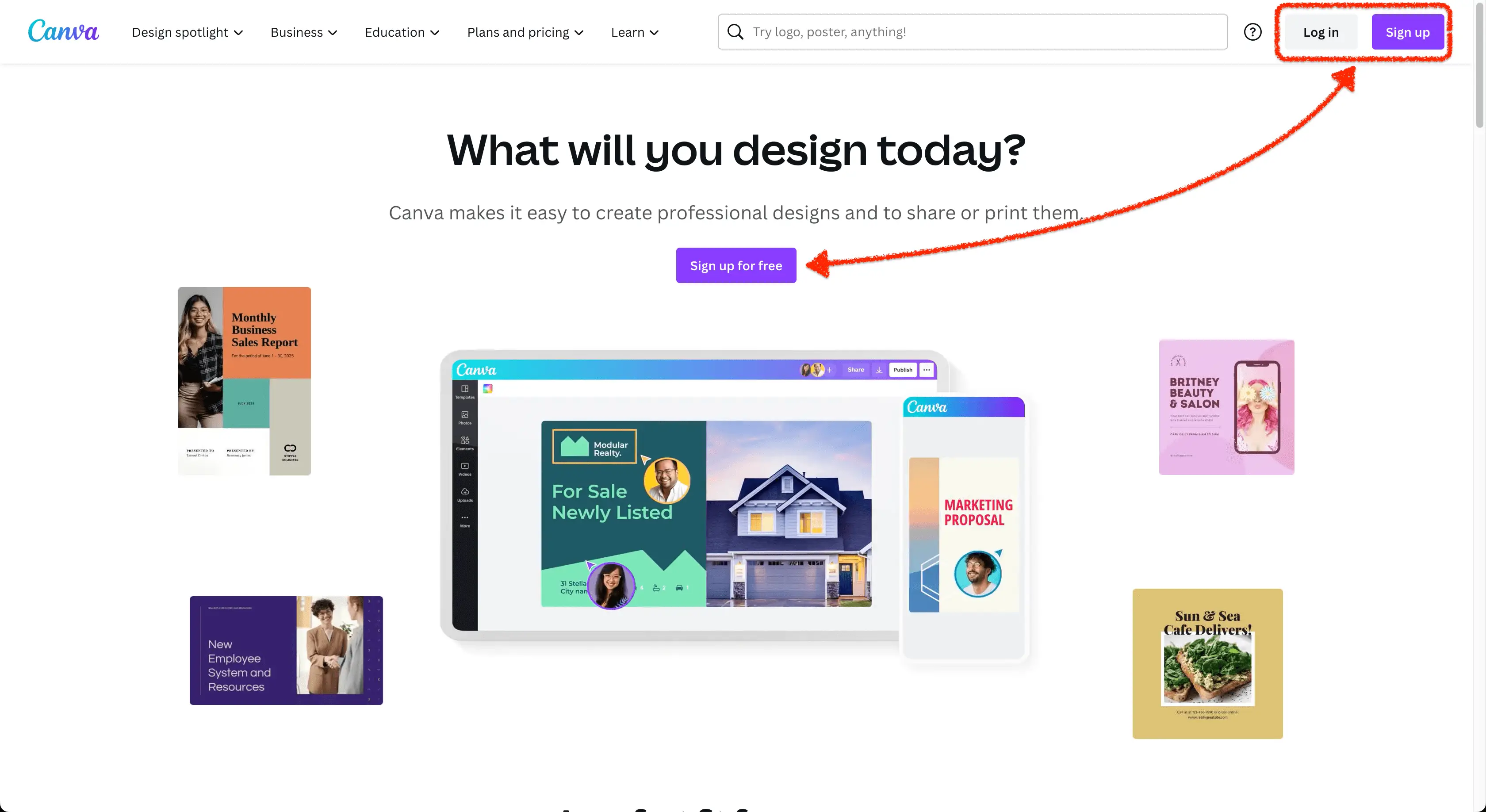
Aşağıdakileri kullanarak Canva'ya kaydolabilir veya oturum açabilirsiniz:
- Google,
- Facebook,
- E-postanız veya
- Diğer yol
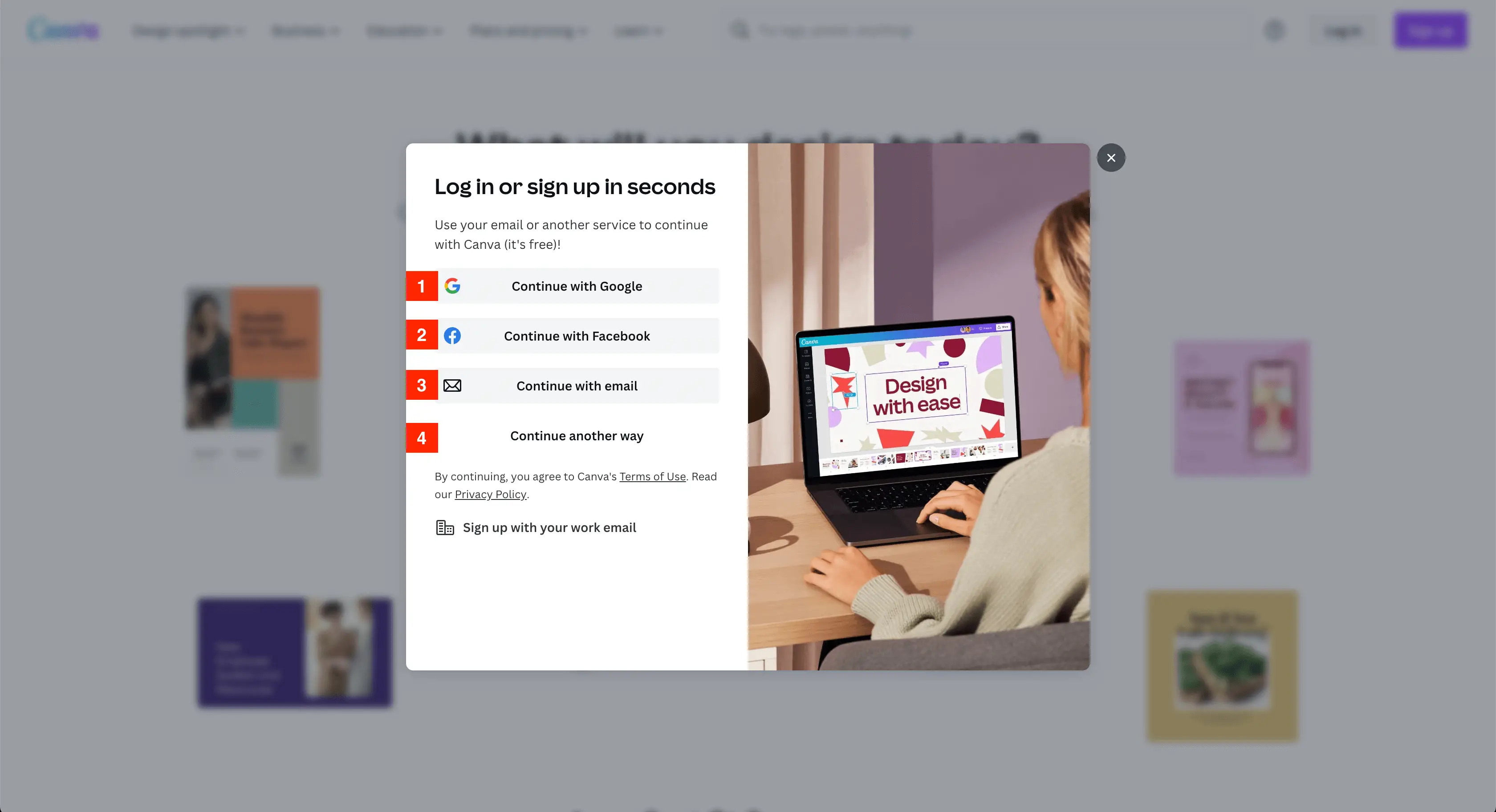
Başka bir yol seçmek, Canva'ya kaydolmak veya oturum açmak için Apple, Microsoft, Clever, iş e-postanız veya mobil olmak üzere beş yol daha açar.
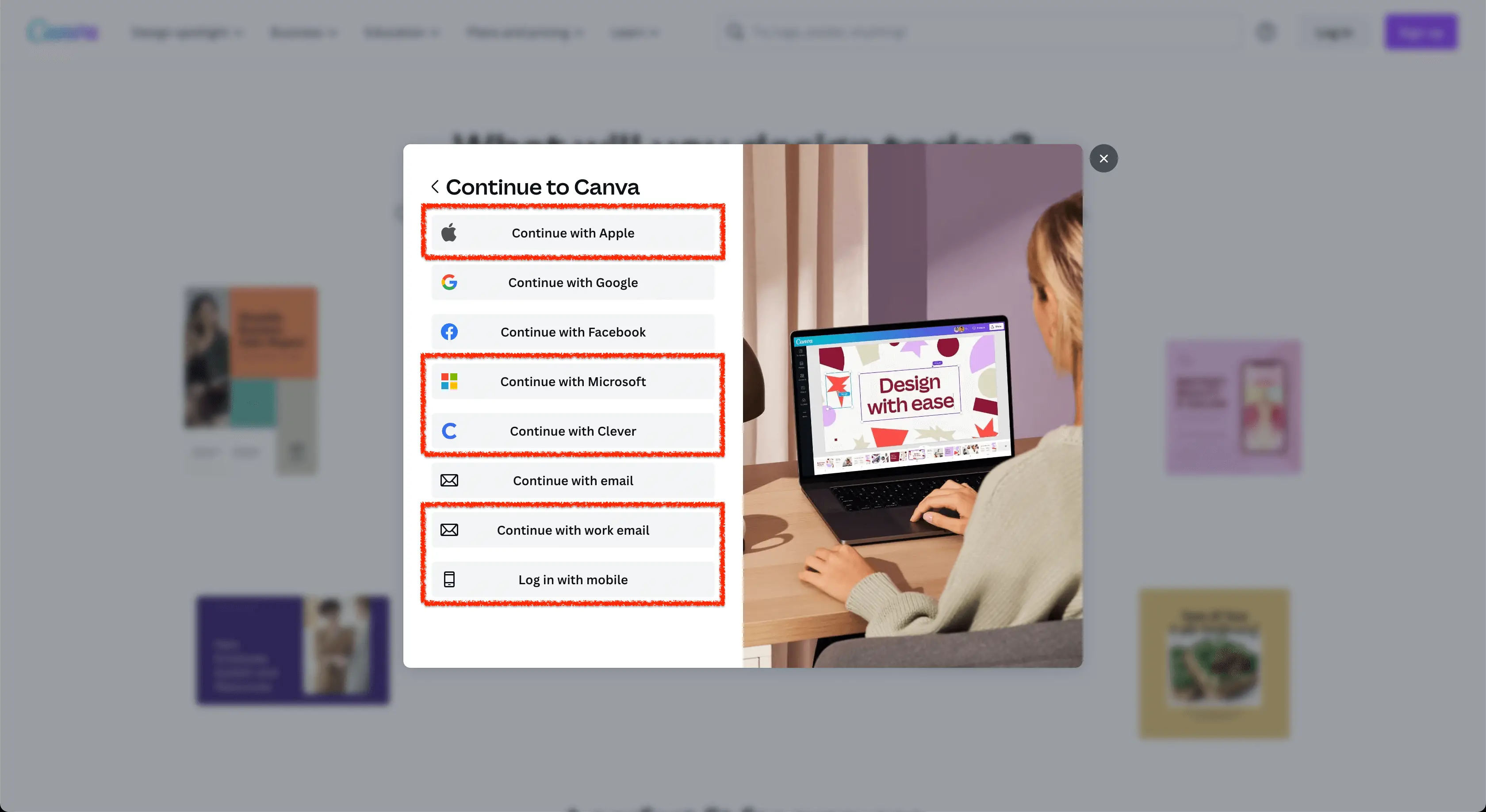
2. Adım: Ne Tasarlayacağınızı Seçin
Artık Canva hesabınıza giriş yaptığınıza göre, ne tasarlayacağınızı seçme zamanı. Bu kılavuz için bir Facebook gönderisi oluşturacağız.
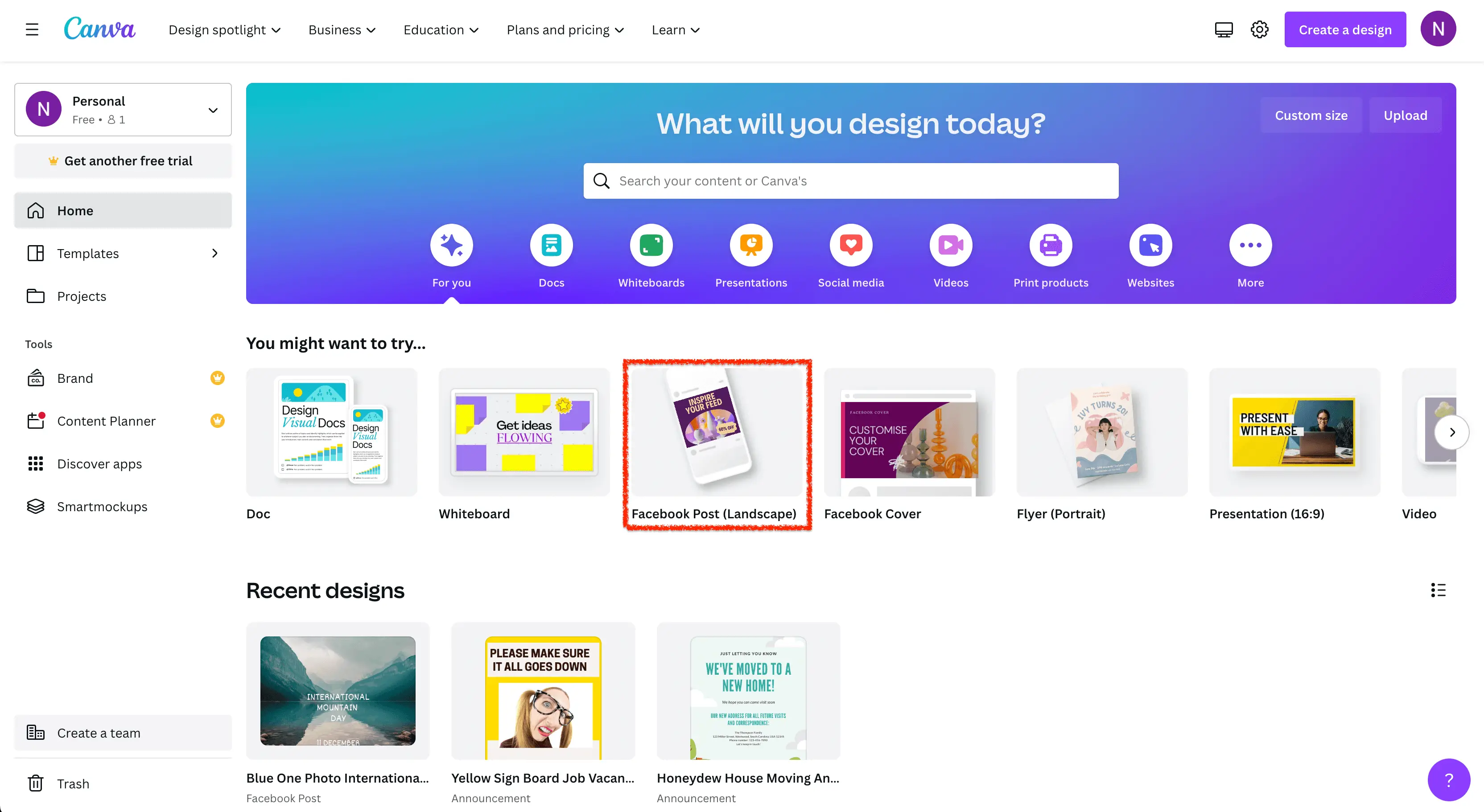
Hemen göremezseniz, "Facebook Gönderisi (Yatay)" öğesini bulana kadar sağa kaydırmak için sağ oka tıklayın.
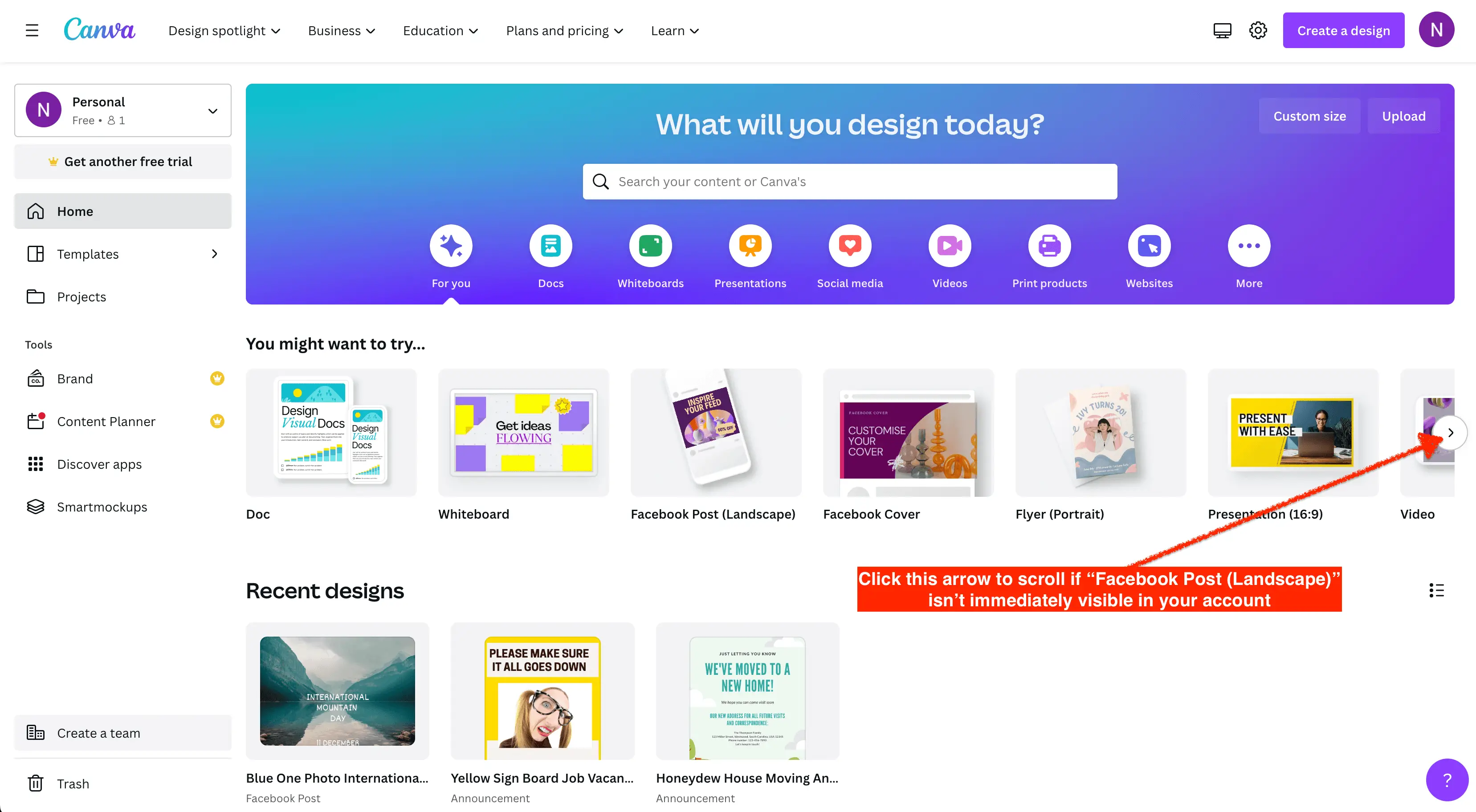
Tasarımımız için bir şablon kullanacağız, bu nedenle "Boş oluştur" yerine "Facebook Gönderisi (Peyzaj)"ın sağ üst köşesindeki büyütecin üzerine gelin.
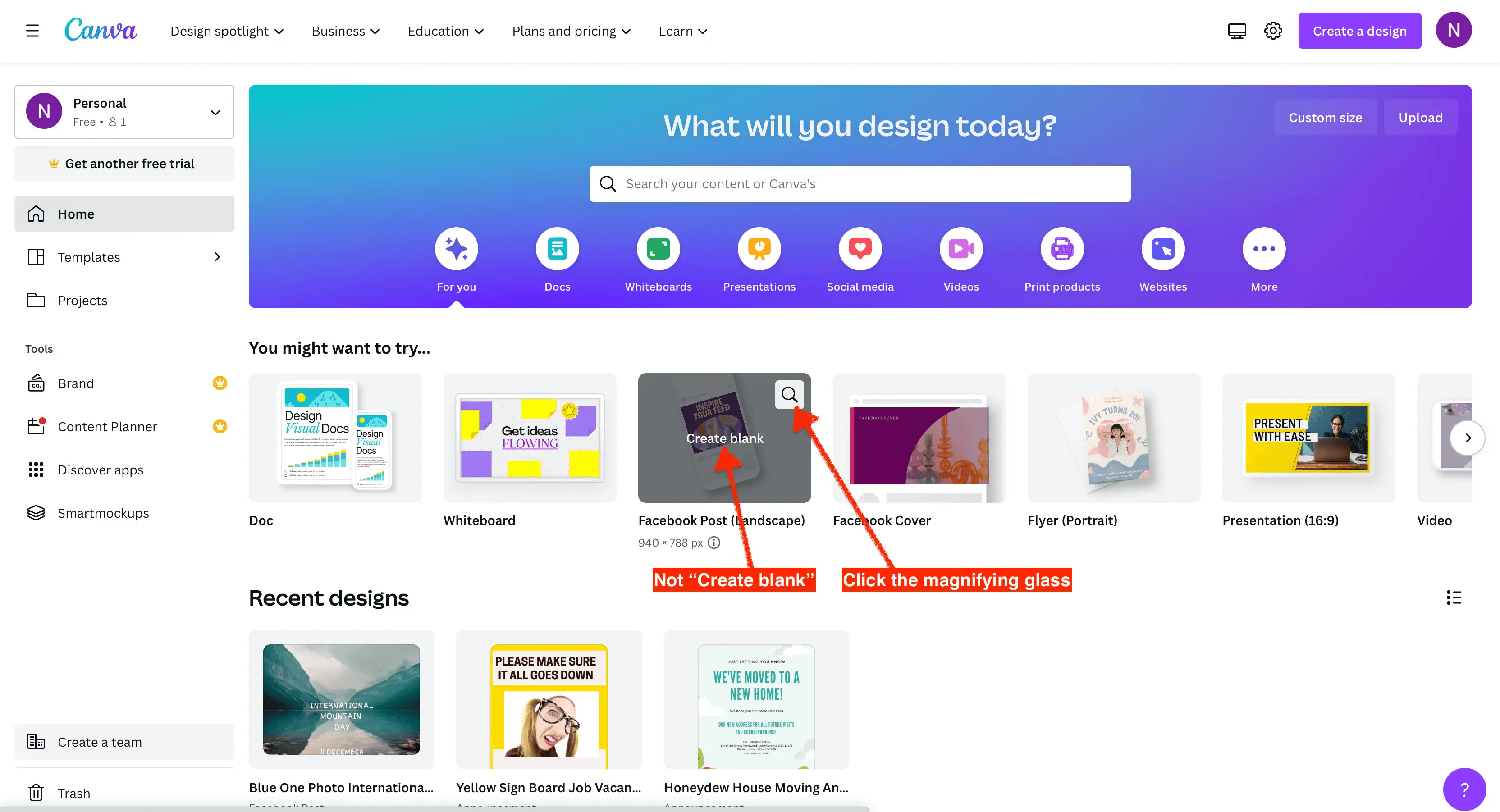
3. Adım: Bir Şablon Seçin
Ücretsiz bir hesabınız varsa, yalnızca ücretsiz şablonları kullanmakla sınırlı kalacaksınız. Diğer tüm şablonlar bir Can Pro veya Teams hesabı gerektirir veya bunlar için ödeme yapmanızı gerektirecek resimler gibi öğeler içerir. Bu kılavuz için ücretsiz bir şablon kullanacağız.
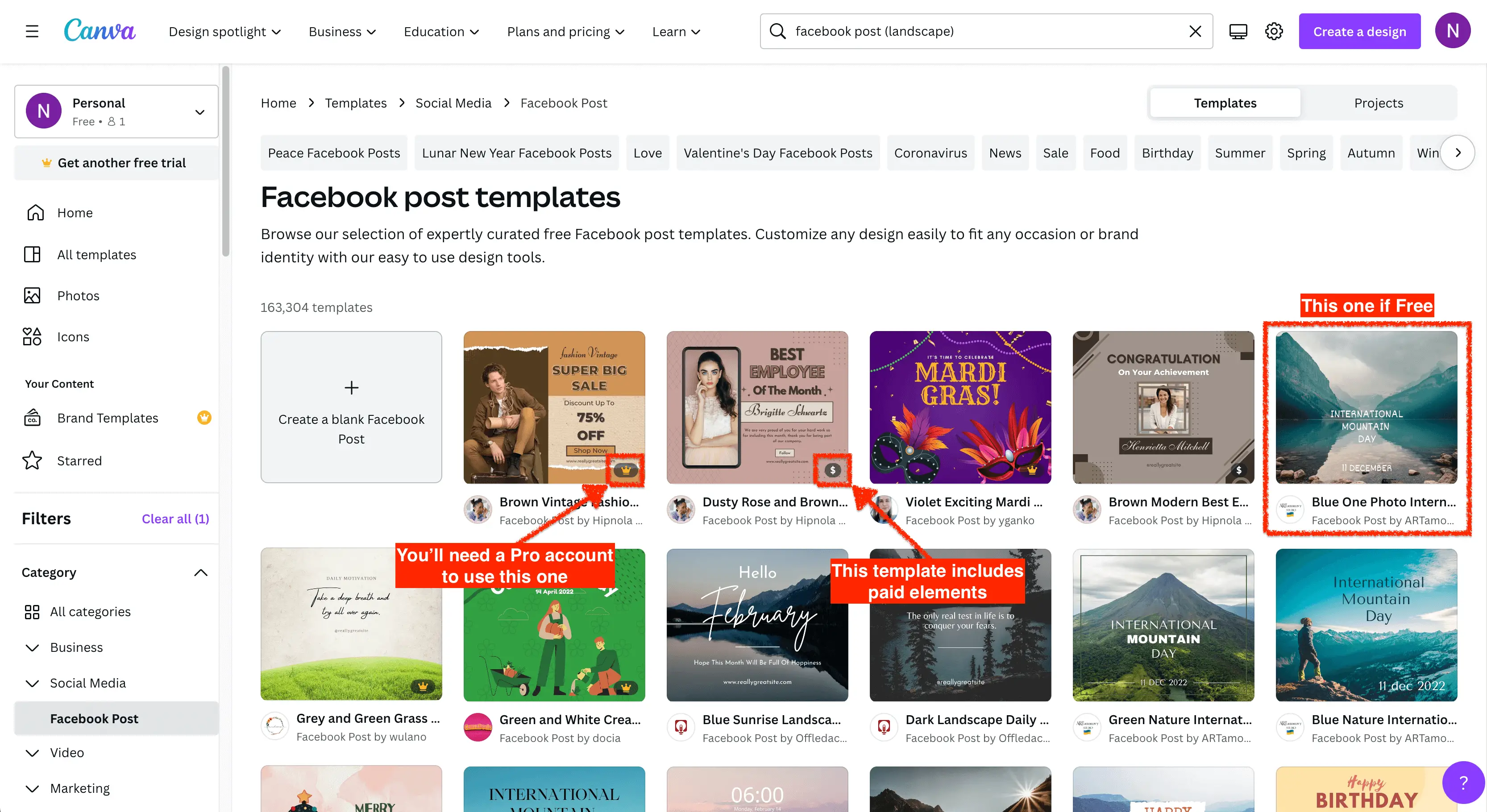
Bir şablona karar verdikten sonra, "Bu şablonu özelleştir" düğmesini tıklayın.
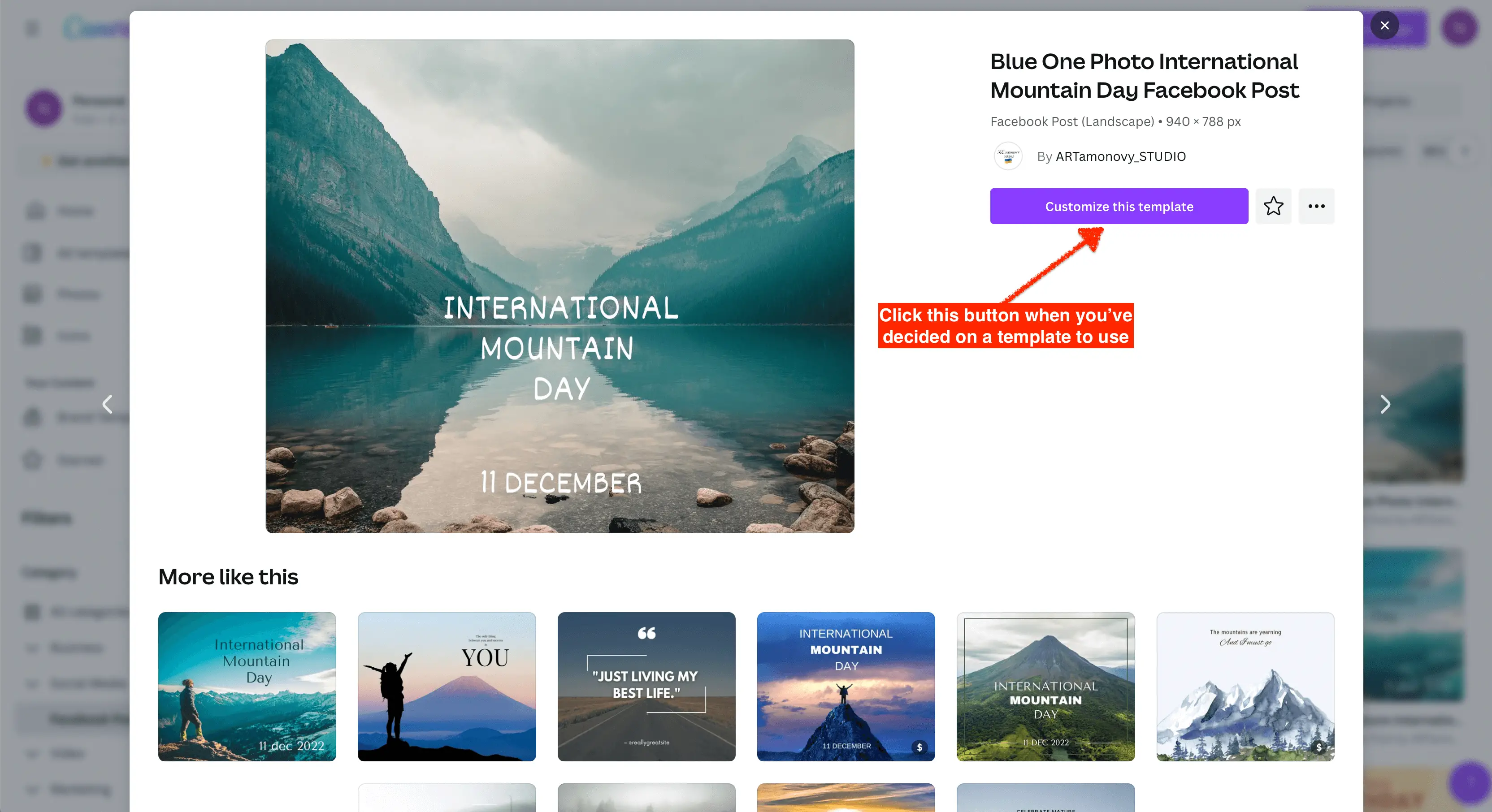
4. Adım: Canva Düzenleyiciye Genel Bakış
Canva zengin özelliklere sahiptir ve yeni kullanıcılar için bunaltıcı olabilir. Canva editörünü hızlı bir şekilde tanımanıza yardımcı olmak için işte hızlı bir genel bakış:
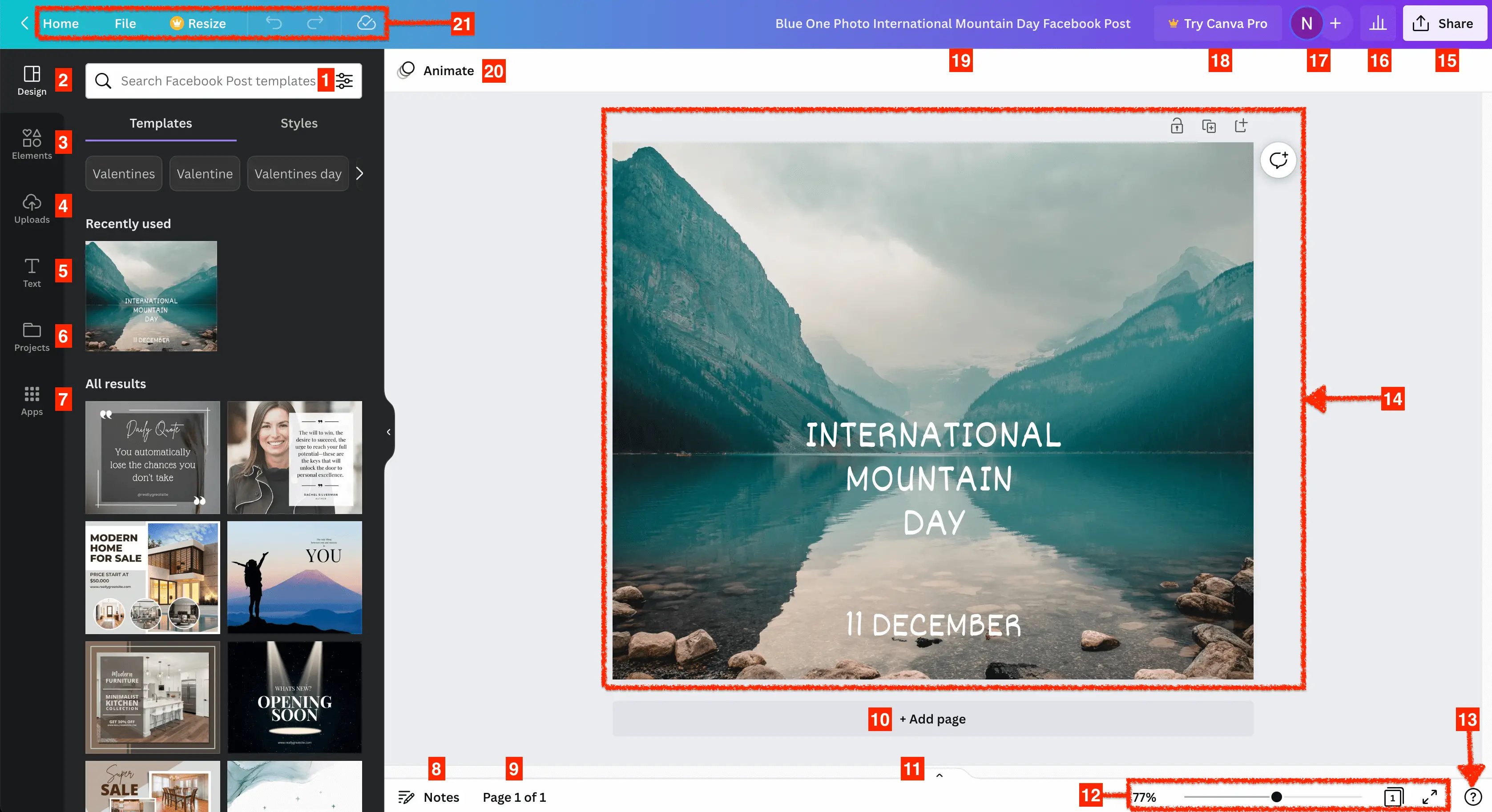
- Arama kutusu – Bulunduğunuz sekmeye özel arama kutusunu kullanarak resimler, videolar, simgeler ve daha fazlasını bulabilirsiniz. Bu nedenle, şablon aramak için “Tasarım” sekmesinde arama yapmanız gerekir. Şekilleri veya diğer öğeleri bulmak için "Öğeler" sekmesindeki arama kutusunu kullanın.
- Tasarım sekmesi – Burada yeni bir şablon seçebilir veya "Stiller"de farklı yazı tiplerini ve renk kombinasyonlarını deneyebilirsiniz.
- Öğeler sekmesi – Bu sekmede çizgiler, şekiller, grafikler, çıkartmalar, fotoğraflar, videolar, çerçeveler, ızgaralar ve daha fazlasını bulacaksınız.
- Yüklemeler sekmesi – Kendi resimlerinizi, videolarınızı ve sesinizi buraya yükleyebilirsiniz.
- Metin sekmesi – Tasarımınıza metin ve önceden biçimlendirilmiş yazı tipi kombinasyonları eklemek için bu sekmeyi kullanın.
- Projeler sekmesi – "Projeler"de, önceki tasarımlarınızın yanı sıra sizin veya ekibinizden herhangi birinin oluşturduğu proje klasörlerini bulabileceksiniz.
- Uygulamalar sekmesi – Emojiler, YouTube videoları, GIPHY, Flickr ve çok daha fazlası gibi harika tasarımlar oluşturmak için daha fazla içeriğe erişin.
- Notlar – "Sunucu Görünümü"nde görüntülenecek notları buraya ekleyin.
- Sayfalar – Bu, projenizdeki toplam sayfa sayısını ve şu anda hangi sayfa numarası üzerinde çalıştığınızı gösterir.
- Sayfa ekle – Projenize ek sayfalar eklemek için bu düğmeyi tıklayın.
- Sayfaları göster/gizle – Projenizdeki sayfaları ve her sayfanın küçük bir ekran görüntüsünü göstermek veya gizlemek için bu küçük oka tıklayın.
- Görüntüle ve yeniden boyutlandır – Bu bölümde yakınlaştırmayı ayarlayabilir, sayfaları "Kılavuz Görünümü"ne alabilir ve sunumlar için tam ekran modunu açabilirsiniz.
- Yardım – Tasarımlarınızı oluştururken herhangi bir yardıma ihtiyacınız olursa bu düğmeyi tıklayın.
- Tuval – Tüm sihrin gerçekleştiği yer burasıdır. Tasarım için bu alanı kullanmanın yanı sıra, geçerli sayfayı kilitleyebilir, sayfayı çoğaltabilir, bir sayfa ekleyebilir (yukarıdaki #10 gibi) ve üzerinde çalıştığınız sayfaya yorum yapabilirsiniz.
- Paylaş – Bu düğmeye tıklamak size tasarımınızı çeşitli formatlarda indirme, sosyal medyada paylaşma, tasarımı bir QR koduna dönüştürme ve çok daha fazlasını yapma seçenekleri sunar.
- Bilgiler – Burada, paylaştığınız tasarımlarla ilgili en son bilgileri görüntüleyebilirsiniz. Toplam görüntüleme, izleyici sayısı, etkileşim ve çok daha fazlasını göreceksiniz.
- Proje ortak çalışanları – Ekibinizde kimlerin mevcut proje üzerinde çalıştığını görebileceksiniz.
- Canva Pro'yu Deneyin – Ücretsiz bir hesabınız varsa, Canva Pro'yu deneme sürümünde denemenizi sağlayacak bu düğmeyi göreceksiniz.
- Tasarım adı – Mevcut projenizi adlandırdığınız yer burasıdır.
- Sayfa animasyonları – Sayfanıza animasyonlar ekleyin ve onu hayata geçirin.
- Diğer seçenekler – Burada Canva'nın ana sayfasına gidebilir, projenizi kaydedebilir, sürüm geçmişini görüntüleyebilir, projenizi yeniden boyutlandırabilir, geri alabilir, yeniden yapabilir ve çok daha fazlasını yapabilirsiniz.
5. Adım: Resim Ekleyin
Artık Canva düzenleyicisine aşina olduğunuza göre, şablon tasarımını kendi amaçlarımız doğrultusunda değiştirme zamanı. Başlamak için, önce “Uygulamalar”a ve ardından “Fotoğraflar”a tıklayarak bir resim ekleyeceğiz.
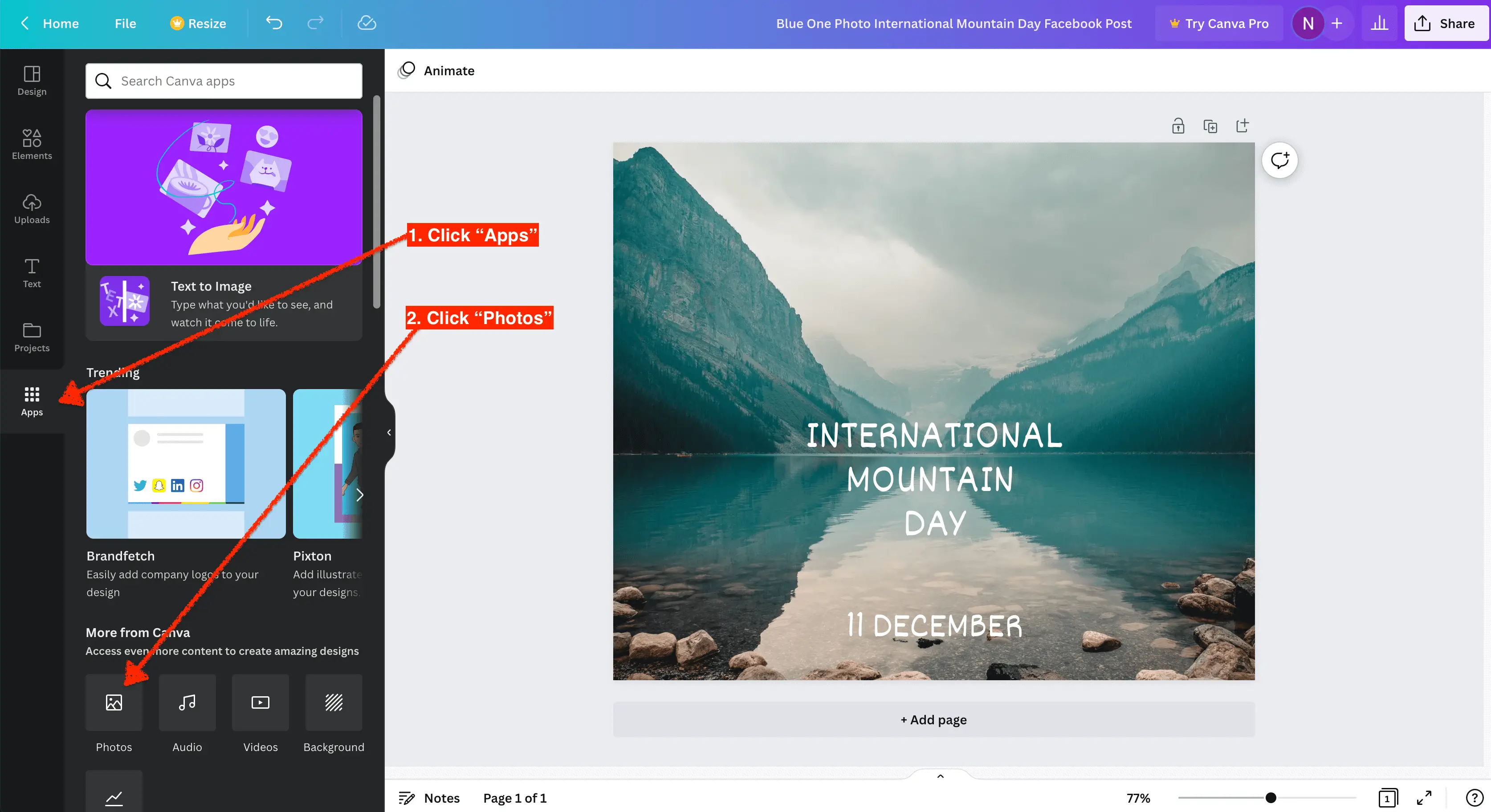
Şablondaki orijinal görüntüyü beğendim, ancak görüntüye bir kişi eklemek istiyorum. Bunun için “Fotoğraflar” sekmesinde “dağlara bakan kişi” araması yapıyorum. Beğendiğim birini bulduğumda, üzerine sol tıklayıp tuvalimin sol üst köşesine sürüklüyorum, böylece şablondaki orijinal görüntünün üzerine yazılıyor.

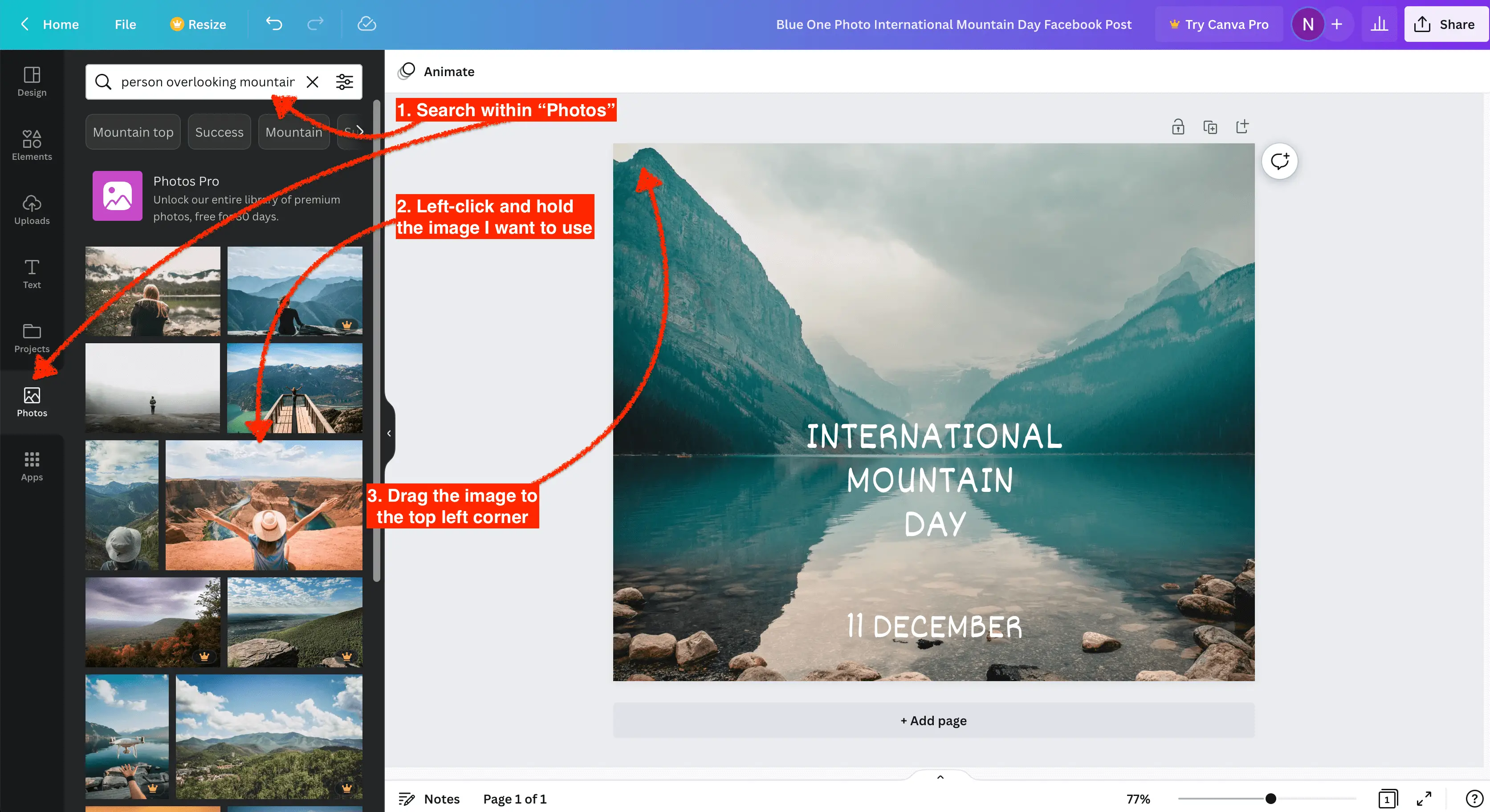
Bunu yaptıktan sonra, tuvalim şimdi böyle görünüyor…
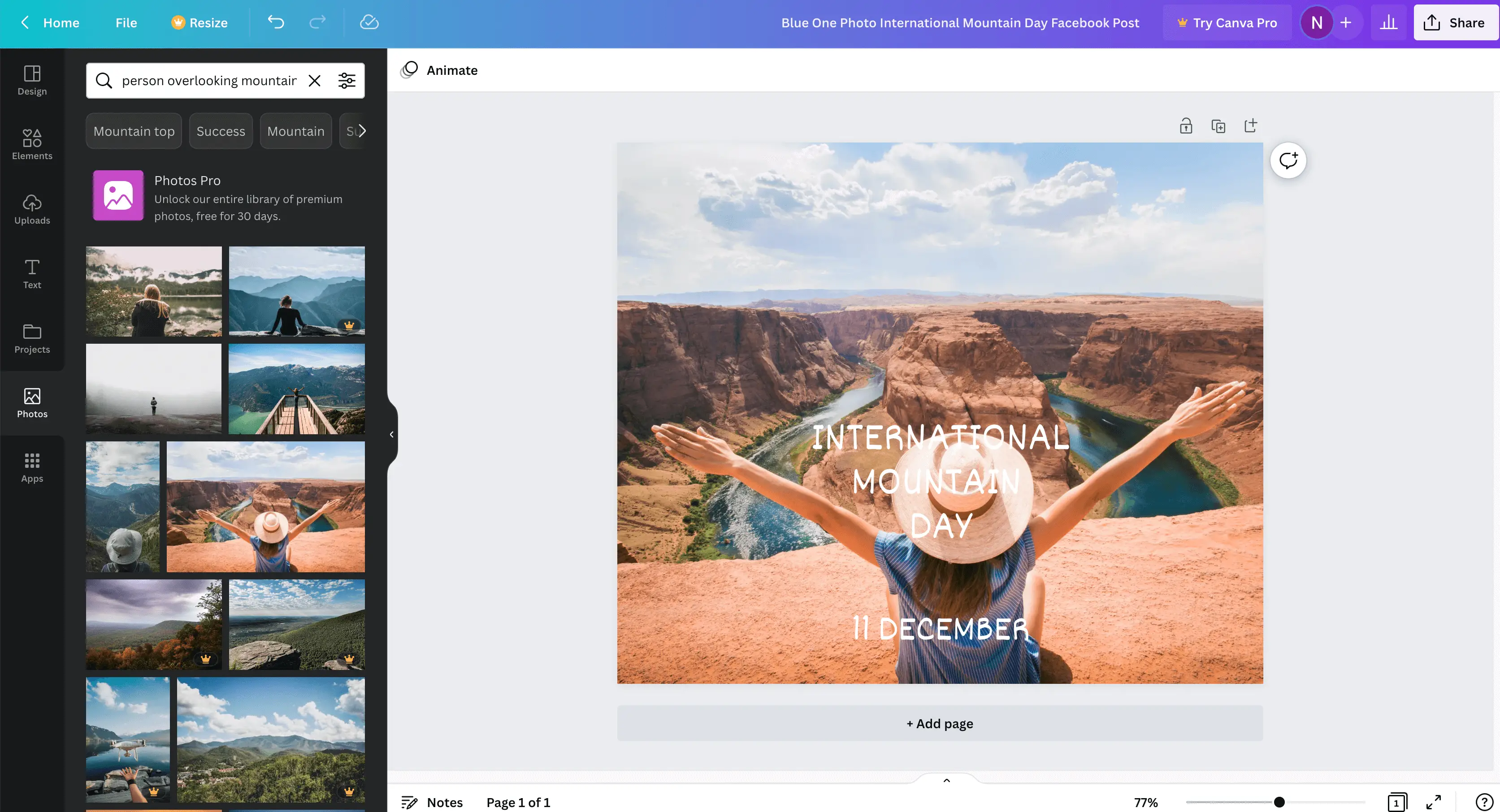
6. Adım: Metni Taşıyın ve Değiştirin
Metin şimdi kötü bir yerde ve taşınması gerekiyor. Bunu yapmak için fareye sol tıklayın, basılı tutun ve metni tasarım üzerinde daha iyi bir konuma sürükleyin.
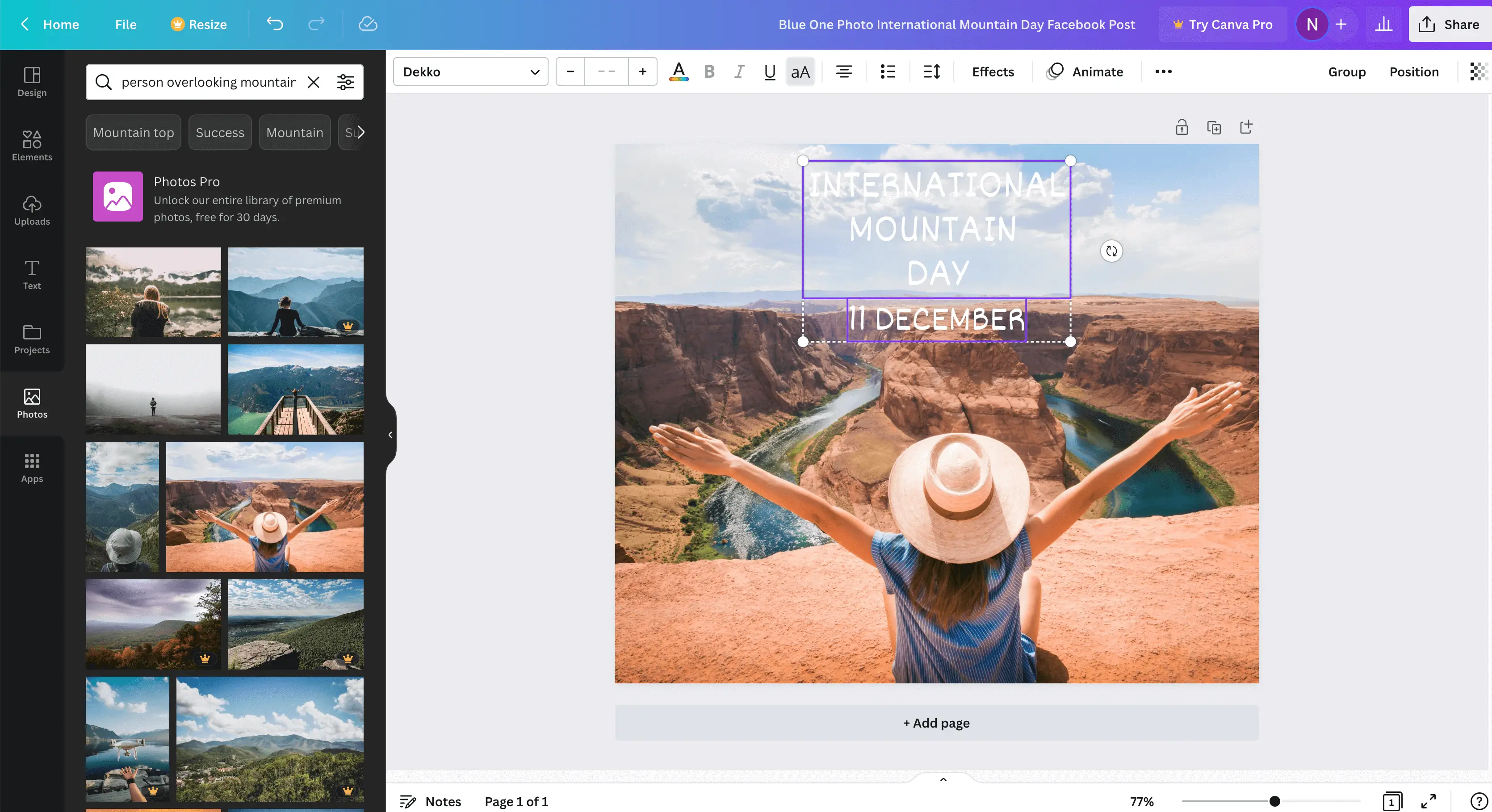
Arka plan görüntüsü nedeniyle görmek hala zor, bu nedenle metnin farklı bir renk olması veya öne çıkması için bazı efektler eklenmesi gerekecek. Bu örnek için bir arka plan ekleyeceğiz. Bunu yapmak için metnin hala seçili olduğundan emin olun, "Efektler"i tıklayın ve ardından "Arka Plan"ı seçin.
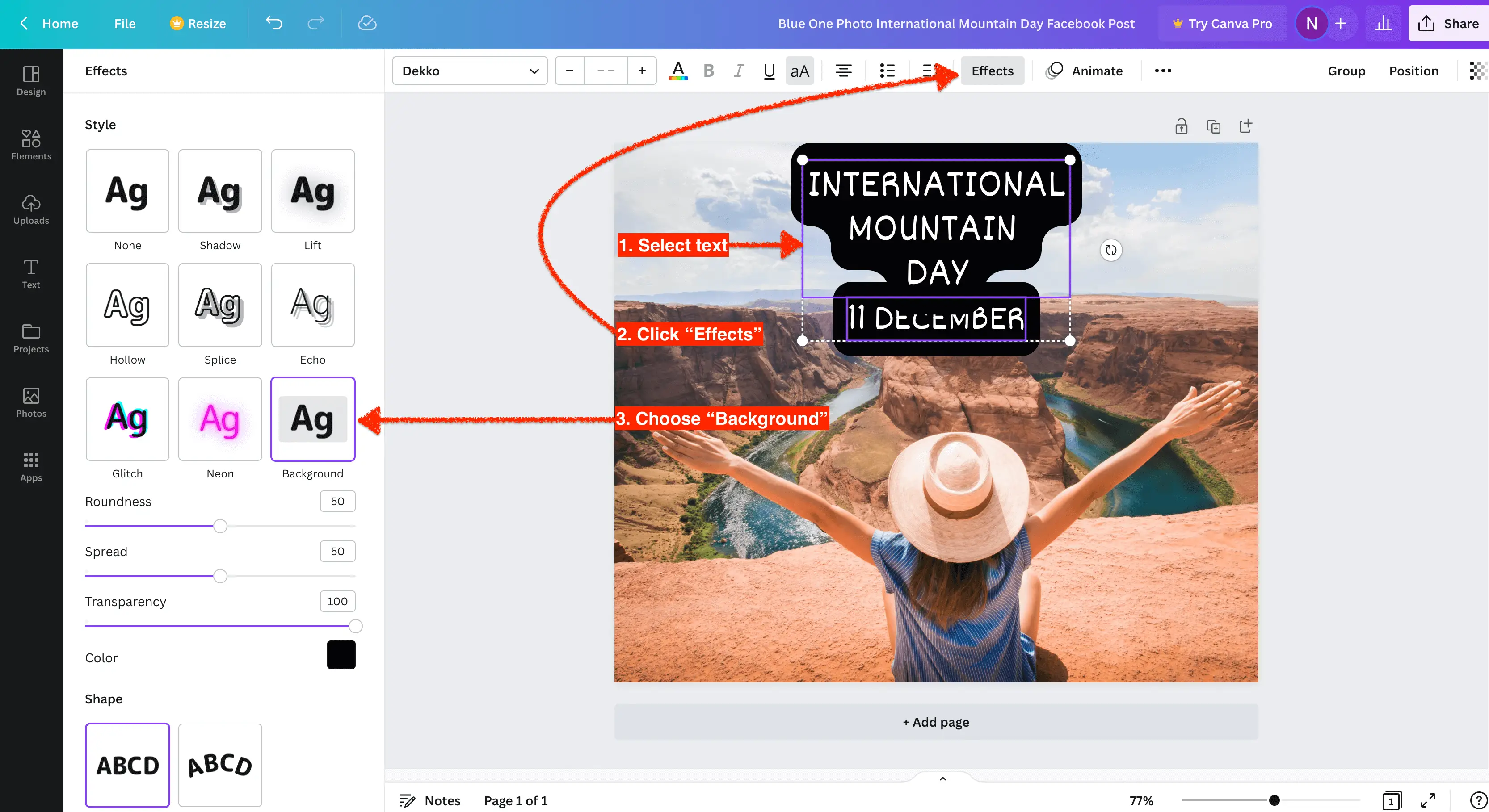
Gerekirse, kenarlardan birine sol tıklayarak ve fare işaretçinizi istenen konuma sürükleyerek metin alanını uzatın. Ayarlamak için kaydırıcıları kullanın:
- Arka plan rengi
- Şeffaflık (arka planın ne kadar şeffaf olmasını istediğiniz)
- Yayılma (arka planın ne kadar büyük olmasını istediğiniz)
- Yuvarlaklık (köşelerin ne kadar keskin veya yuvarlak olmasını istediğiniz)
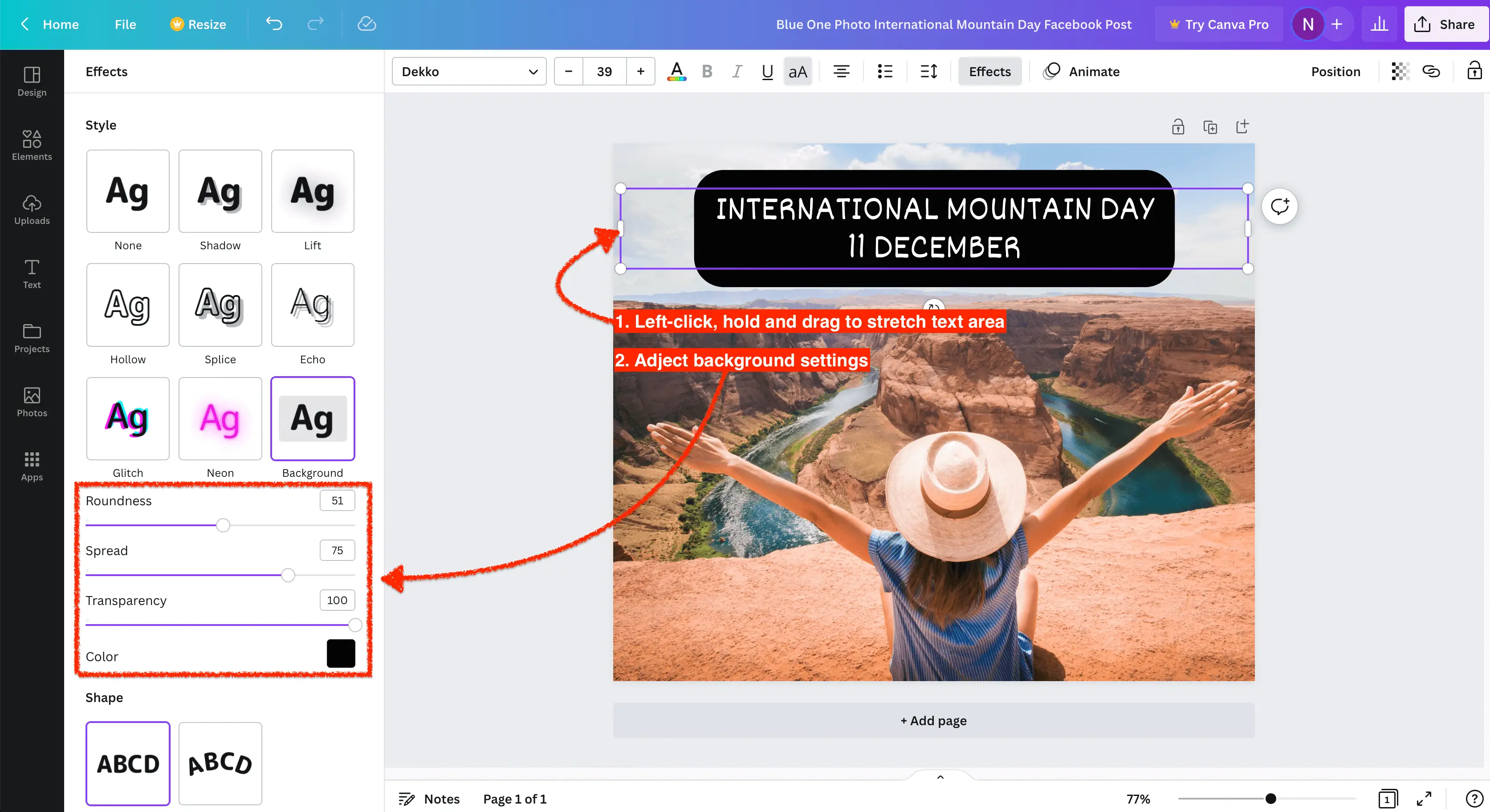
7. Adım: Animasyon Ekleyin
Ardından, tasarımımıza animasyon ekleyeceğiz. Bunu yapmak için, "Animasyon"a tıklayın ve ardından mevcut birçok animasyondan birini seçin. Bu örnek için, metnin sol taraftan içeri kaydırıldığı ve tam ortada durduğu “Kaydır”ı kullanacağız.
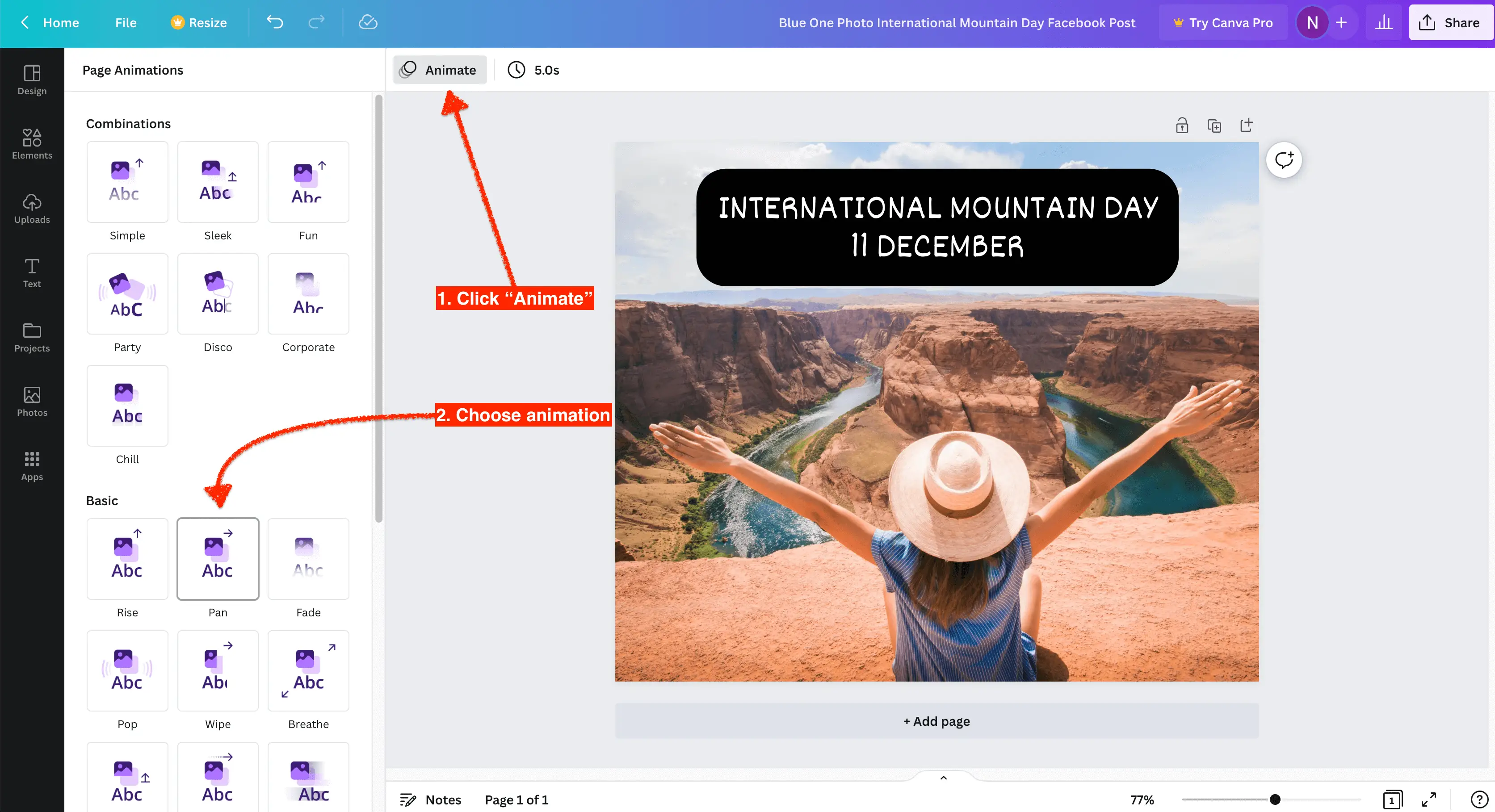
8. Adım: Bitmiş Tasarımı İndirin
Canva'da kullanabileceğiniz tonlarca özellik olsa da, artık temelleri bildiğinize göre tasarımımız bu örnek için tamamlandı. Üyeliğinizin bir parçası olarak video, ses, küçük resim veya başka herhangi bir şey ekleyerek denemeler yapabilirsiniz. Bu tasarımı bitirdiğimize göre, ekranınızın sağ üst köşesindeki “Paylaş” düğmesine tıklayarak indirme zamanı geldi. Paylaşım seçenekleri açıldıktan sonra "İndir"i tıklayın.
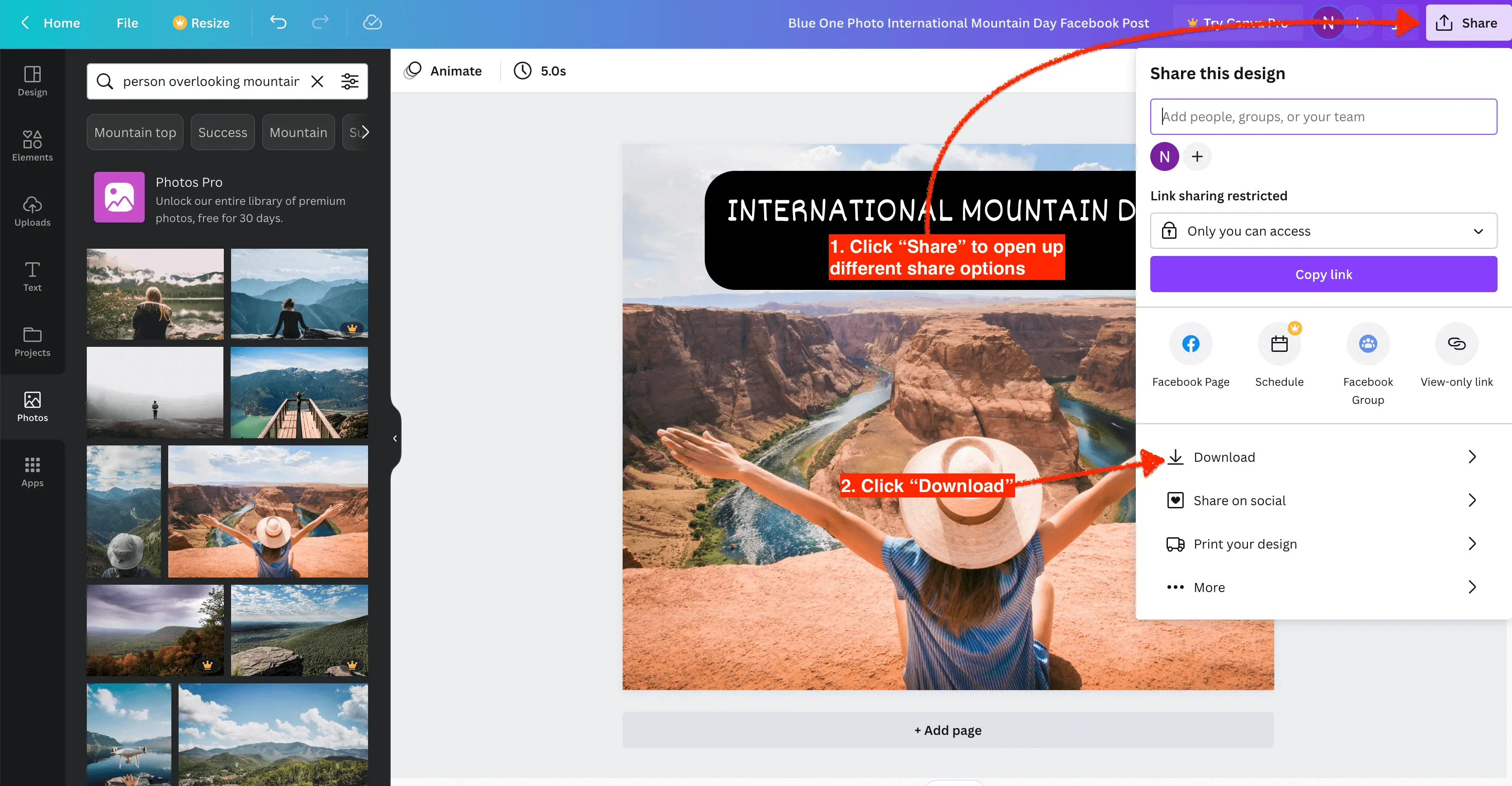
Paylaşım ayarları açıkken dosya türünüzü seçebilir, görüntü boyutunu ayarlayabilir ve diğer ayarları değiştirebilirsiniz. Hepsi beğeninize geldiğinde, "İndir" düğmesini tıklayın.
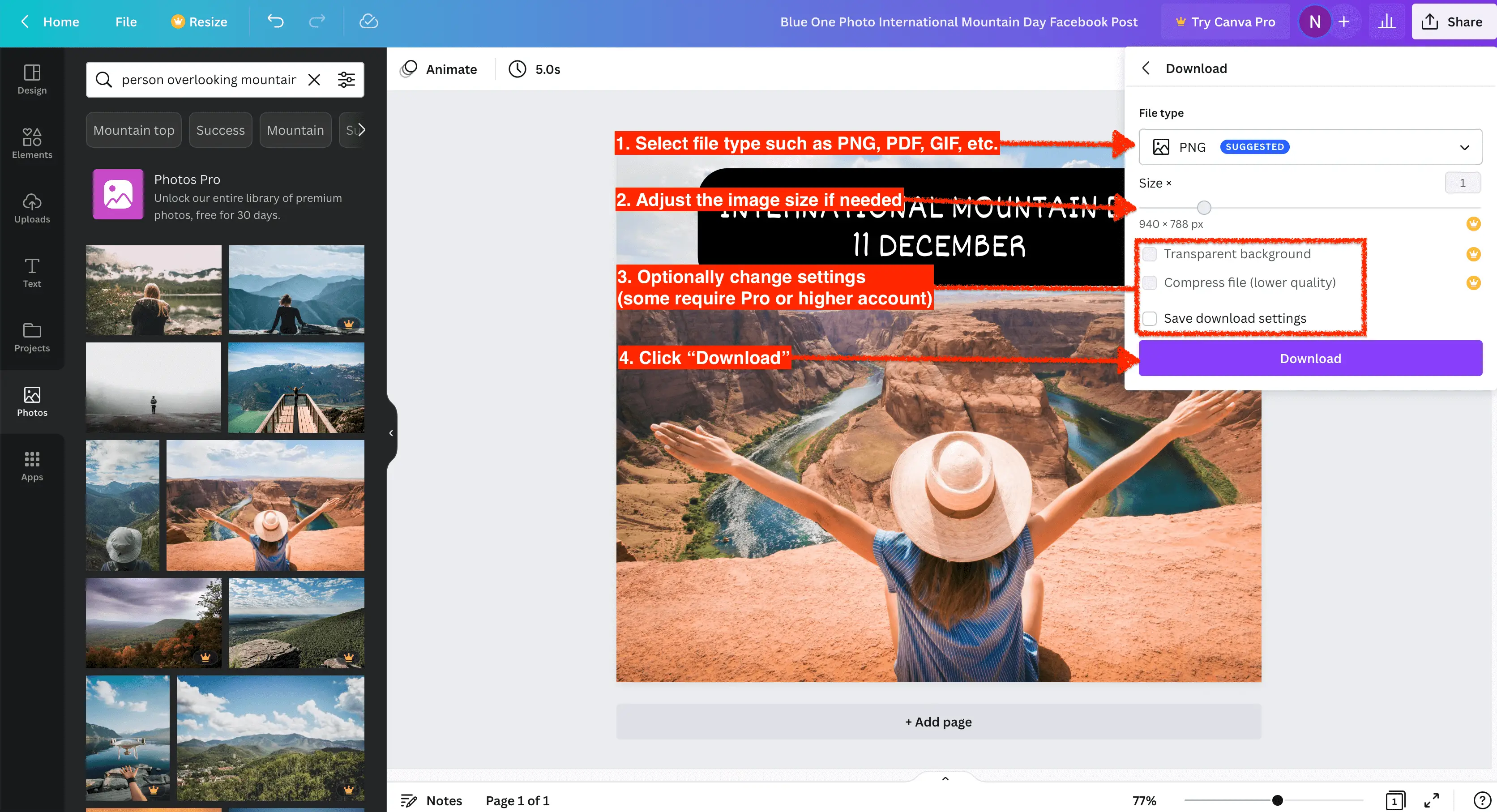
9. Adım: Tasarımınızı Paylaşın
Artık tasarımınız tamamlanıp indirildiğine göre, onu dünyayla paylaşabilirsiniz. Adım adım öğreticimizde gördüğünüz gibi, Canva'yı kullanmak çok kolaydır ve bir profesyonel olmak için tek yapmanız gereken ellerinizi biraz kirletmektir!
Canva'nın Artıları
Canva, özelliklerle dolu ve pek çok artısı olan harika bir araçtır. İşte sunduğu en önemli avantajlardan sadece altı tanesi:
- Kullanımı Kolay – Canva inanılmaz derecede basit ve kullanıcı dostu bir arayüze sahiptir, bu nedenle başlamak için herhangi bir deneyime veya ön bilgiye ihtiyacınız yoktur.
- Çok Sayıda Şablon – Hangi proje üzerinde çalışıyor olursanız olun, Canva'da tasarımınızı daha kolay ve daha hızlı oluşturmanıza yardımcı olacak şablonlar bulacaksınız.
- Sezgisel Sürükle ve Bırak Özelliği – Bu özellik, tasarımlarınıza anında metin, resim ve diğer öğeleri eklemenizi kolaylaştırır.
- Yüksek Kaliteli Grafikler – Ne tür bir tasarım yaparsanız yapın, Canva ile oluşturulan nihai görüntüler temiz ve profesyonel görünür.
- Ücretsiz Stok Fotoğraflar ve Varlıklar – Sıfırdan tasarımlar oluştururken kullanışlı olan ücretsiz arka planlara, simgelere, çizimlere ve daha fazlasına erişebilirsiniz.
- Paylaşılabilir İçerik – Tasarımınız tamamlandıktan sonra, doğrudan uygulamadan Facebook gibi sosyal medya platformlarında bir gönderi veya sayfa olarak yayınlayabilirsiniz.
Canva'nın Eksileri
Canva harika bir araçtır, ancak dezavantajları da vardır. İşte dikkate alınması gereken ana eksilerden 4 tanesi:
- Sınırlı Ücretsiz Sürüm – Ücretsiz sürümde sınırlı stok fotoğraf, şablon ve yazı tipi seçeneklerinin yanı sıra sınırlı ekip paylaşım yetenekleri bulunur.
- Dışa Aktarma Seçeneklerinin Eksikliği – Görsellerinizin çıktısını alabileceğiniz biçimler oldukça sınırlıdır, özellikle de 'PSD'ye dışa aktar' seçeneğinin olmaması.
- İnternet Gereklidir – Canva'nın grafiklere erişmek ve bunları düzenlemek için internet bağlantısına ihtiyacı vardır, bu nedenle İnternet yoksa tasarım da yoktur.
- Telefon desteği yok – Acil yardıma ihtiyacı olan üyeler için telefon desteğinin olmaması sakıncalı olabilir.
Küçük İşletmeler İçin Muhteşem Canva Özellikleri
Küçük işletmeler, Canva ve onun harika araçlarıyla görsel iletişimlerini geliştirebilir. Bu bölüm, küçük işletmeler için en değerli özelliklerinden bazılarını vurgulamaktadır.
Canva Video Düzenleyici
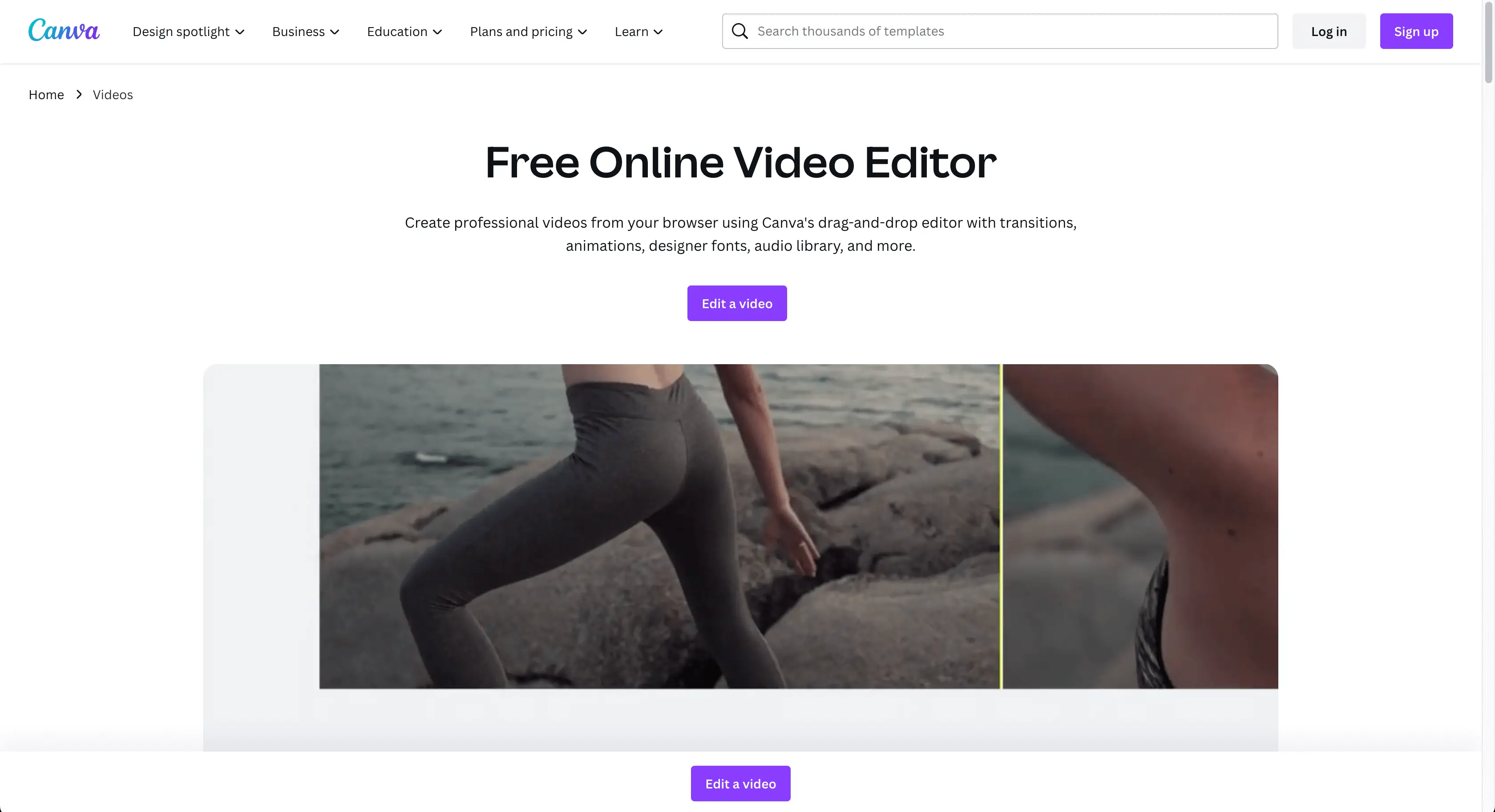
Canva'nın Video Düzenleyicisi, kolaylıkla profesyonel videolar oluşturmak için harika bir araçtır. Başlıklar, geçişler, animasyonlar ve daha fazlası gibi çarpıcı görselleri hızlı ve kolay bir şekilde oluşturmanıza olanak tanıyan kullanışlı özelliklerle doludur. Canva'da nasıl video oluşturacağınızı gösteren adım adım öğreticilerle başlamak çok kolay. Ayrıca, video düzenleyiciyi ücretsiz olarak kullanabilir veya premium özelliklere erişim için yükseltebilirsiniz.
Kanvas Baskı
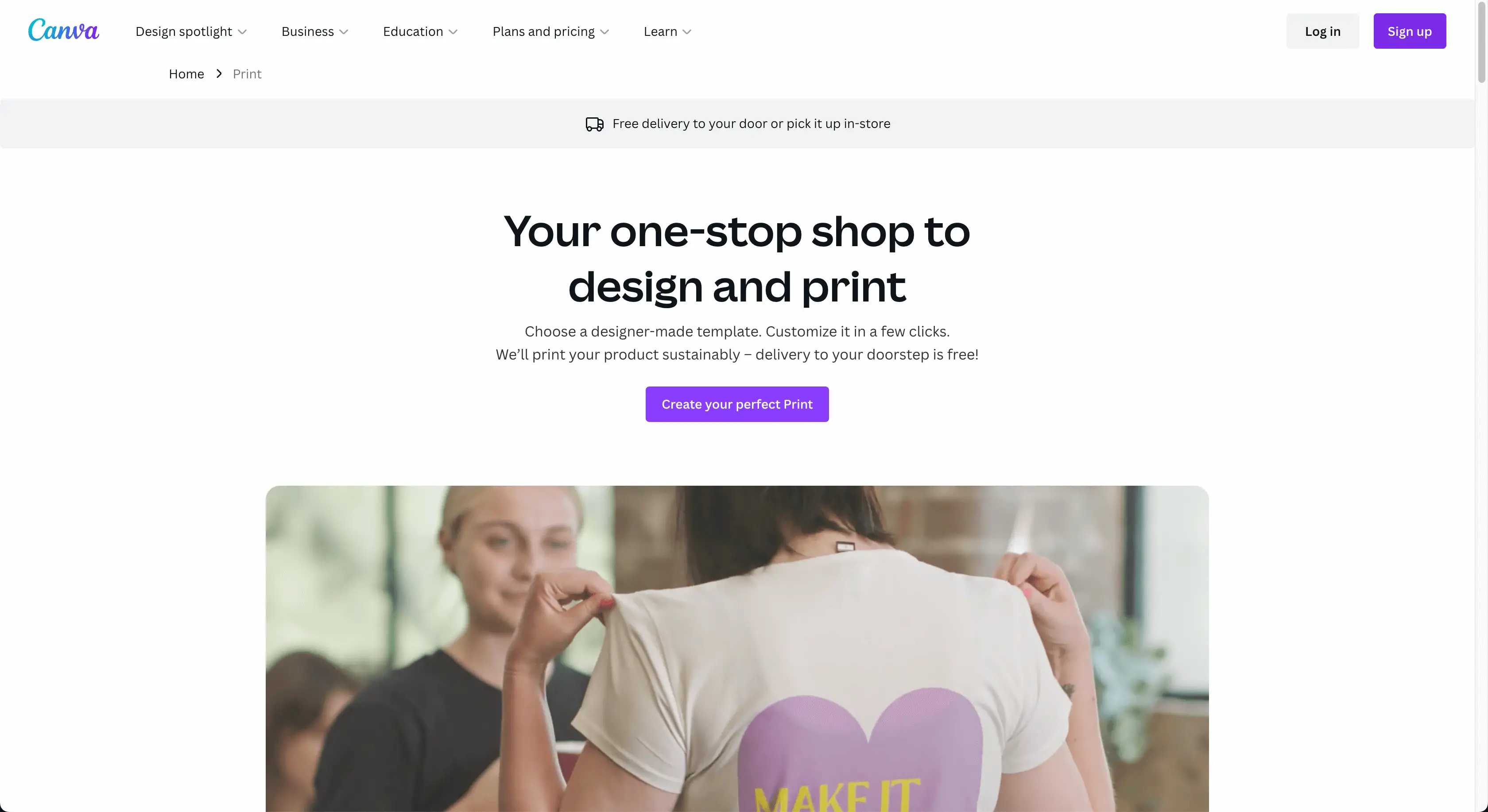
Canva Print, herhangi bir yaratıcı proje için harika bir baskı hizmetidir. Yüksek kaliteli fotoğraflar ve sanat eserleri sunar veya her seferinde harika sonuçlar almak için kendi tasarımlarınızı yükleyebilirsiniz. Sezgisel arayüzü ve düzenleme araçlarıyla Canva, güzel bir şey yapmayı kolaylaştırır. Bugün özel bir şey yaratın ve gurur duyacağınız bir şey basın.
Canva Belgeleri
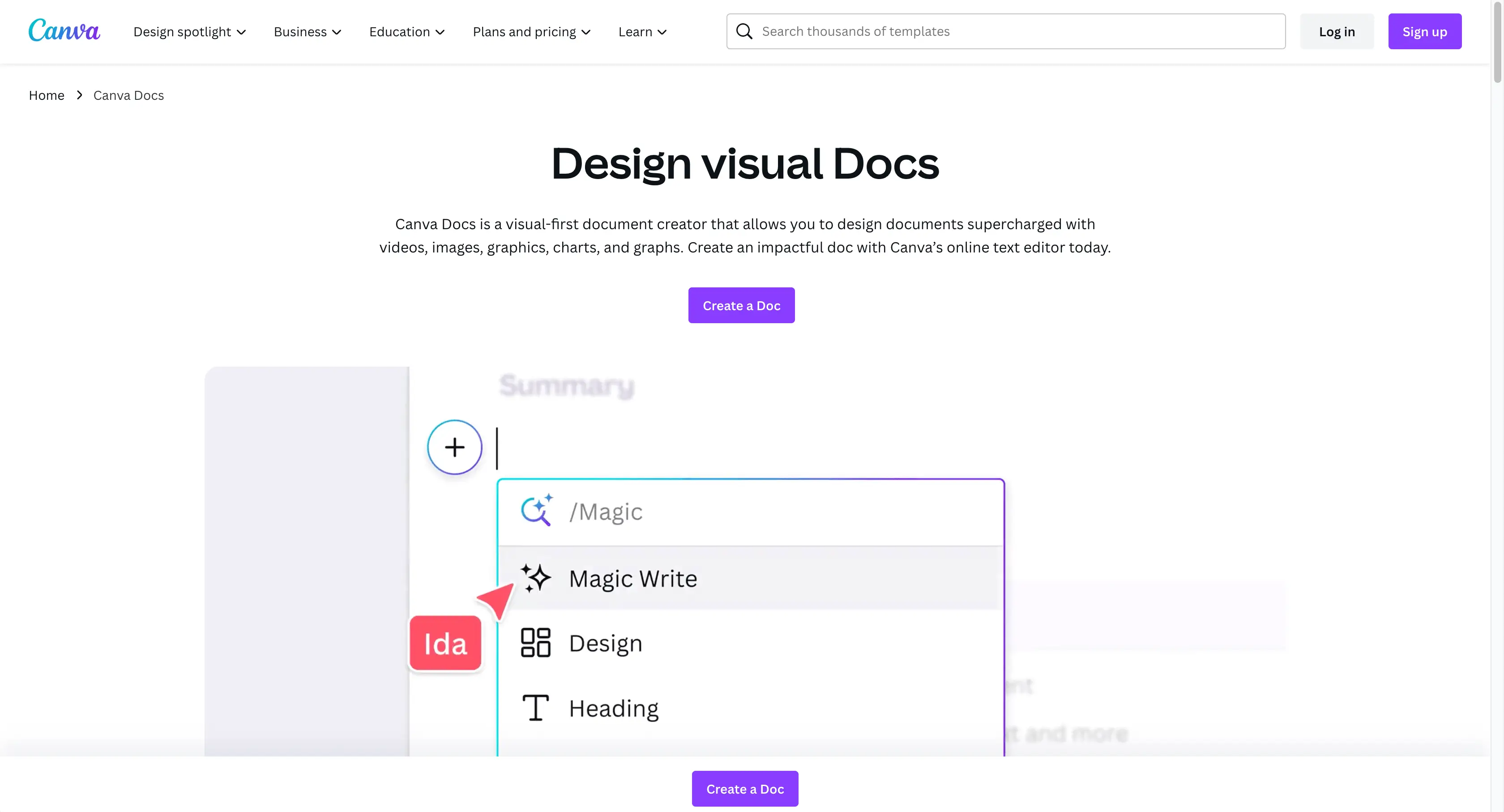
Canva Docs, belgeleri daha ilgi çekici ve etkili hale getirmek için metin ve görselleri birleştiren bir belge oluşturma aracıdır. Bir dizi tasarım öğesi, işbirliği özellikleri ve gerçek zamanlı düzenleme ile Canva Docs, her amaç için profesyonel, görsel olarak çarpıcı belgeler oluşturmanıza yardımcı olur.
Kanva Şablonları
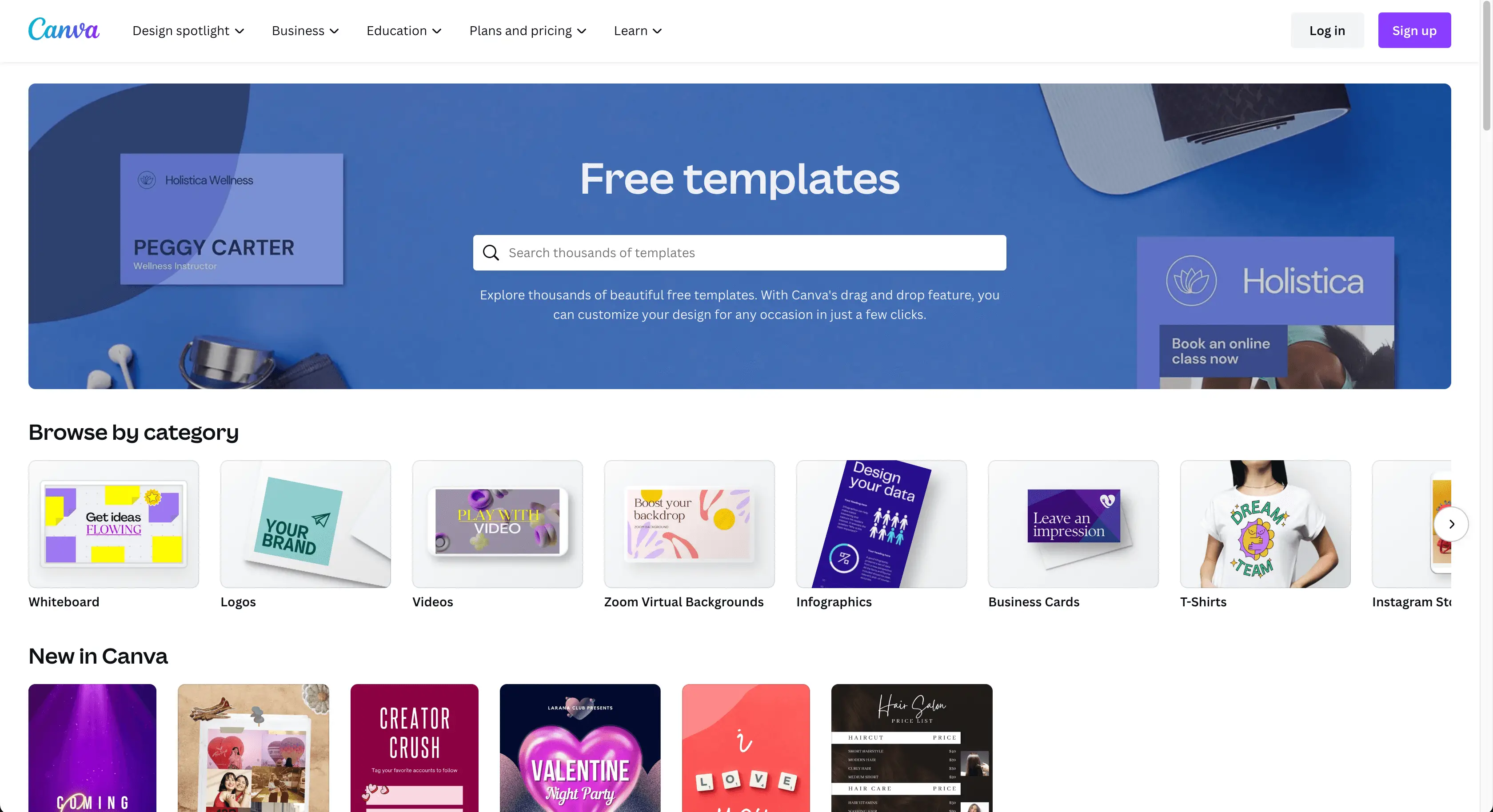
Canva Şablonları, tasarımlarınıza hızlı bir başlangıç yapmanın harika bir yoludur. Yüzbinlerce göz alıcı, önceden hazırlanmış düzen ve şablonla, profesyonel görünümlü görselleri hemen oluşturabilirsiniz. Kartvizitler, el ilanları, posterler ve daha fazlası gibi kategorilerden seçim yapın. Ayrıca, şablonlarda yer alan yüksek çözünürlüklü görseller ve videolar ile projeleriniz için mükemmel bir arka plana sahip olacaksınız.
Canva Marka Kiti
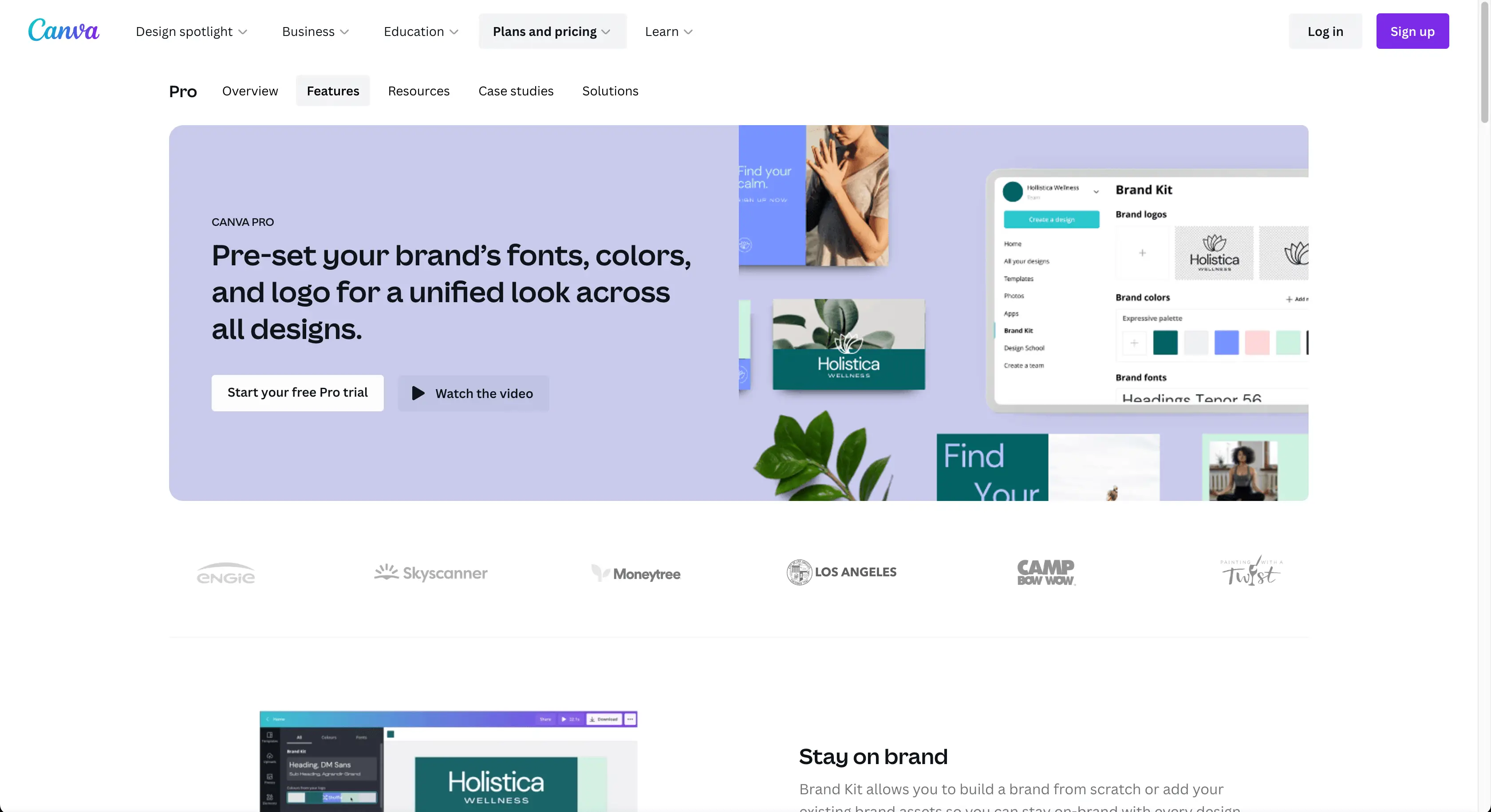
Canva'nın Marka Kiti ile şirketinizin tasarımlarında tutarlılık sağlamak için işletmenizin ayırt edici yazı karakterlerinden, tonlarından, logolarından ve özellikli resimlerinden oluşan uyumlu bir koleksiyon oluşturabilirsiniz. Seçilen tüm öğeler, tasarım platformunuzda rahatlıkla bulunacaktır. Brand Kit'i kullanarak şirketinizin tasarım sürecini kolaylaştırabilir ve marka bilinirliğini artırabilirsiniz.
Canva Sihirli Yeniden Boyutlandırma

Sihirli Yeniden Boyutlandırma aracı, tasarımları ve belgeleri manuel olarak ayarlama zahmetini ortadan kaldırır. Her platform için en uygun boyutlarla önceden yapılandırılmış olarak gelir ve sosyal medya gönderilerinizi görünümlerinden ödün vermeden zahmetsizce yeniden boyutlandırmanıza olanak tanır. Bu araçla, tüm çevrimiçi içeriğiniz için profesyonel, gösterişli ve uyumlu bir görünüm elde edebilirsiniz.
Canva Alternatifleri
Canva'ya benzer özellikler ve araçlar sunan alternatifler arıyorsanız, bu dört grafik tasarım uygulamasına kesinlikle göz atmalısınız:
- Adobe Spark – Adobe Spark, zengin özelliklere sahip seti ile güçlü bir Canva alternatifidir. Adobe paketinin bir parçasıdır ve Photoshop veya InDesign'a sahip olmanızı gerektirmez. Planlarından biri ücretsiz ve premium olanlar çok uygun.
- Visme – Visme, bilgi grafikleri ve pazarlama malzemeleri gibi karmaşık tasarımlara odaklanır ve biraz daha pahalıdır. Kurum içi kullanım ve ekip işbirliği için çizelgeler ve widget'lar oluşturmada mükemmeldir ve bu da onu sosyal medya pazarlamacıları için yararlı bir araç haline getirir.
- Crello – Crello, şablonlara kolay erişim için bir arama çubuğu ve Instagram gönderileri için önceden ayarlanmış boyutlar içeren Canva benzeri bir arayüz sunar. Ücretsiz plan, nesne ekleme ve renk paletleri için markalama kitini kullanma seçeneğiyle birlikte beş aylık tasarım indirmesine izin verir.
- Stencil – Stencil, Photoshop gibi karmaşık yazılımlar gerektirmeden yüksek kaliteli görüntüler oluşturan kullanıcı dostu ve şık bir tasarım aracıdır. Temel görsel içerik ihtiyaçlarını arayan küçük işletmeler için mükemmeldir.
Son sözler
Canva, herhangi bir tasarım deneyimine ihtiyaç duymadan profesyonel görseller tasarlamayı kolaylaştıran çevrimiçi bir grafik tasarım platformudur. Böylece Canva'da bir infografik oluşturabilir, Canva'da kartvizit yapabilir, Canva ile üretilmiş ürünleri satabilir ve hatta Canva renk paleti oluşturucu ile saniyeler içinde renk kombinasyonları oluşturabilirsiniz.
Ayrıca Canva broşürü gibi harika pazarlama malzemeleri oluşturabilir veya Canva el ilanı oluşturucuyu ve Canva poster oluşturucuyu kullanabilirsiniz. E-postalarınıza biraz kişilik katmak istiyorsanız, Canva'da bir e-posta imzasını bile özelleştirebilirsiniz. Canva, profesyonel görselleri hızlı ve kolay bir şekilde bir araya getirmek isteyen işletmeler için muazzam bir yardımcıdır ve her marka için çarpıcı görseller oluşturmak için onu mükemmel bir çözüm haline getirir.
Canva'yı kullanmak ücretsiz mi?
Canva, geniş tasarım ve resim kitaplığına erişim de dahil olmak üzere sınırlı sayıda özelliği ücretsiz olarak sunar. Ancak, tüm özelliklerden ve şablonlardan yararlanmak için işletmelerin Canva'nın ücretli planına geçmeleri gerekir.
Canva'nın Photoshop'tan farkı nedir?
Photoshop, önemli tasarım deneyimi gerektiren üst düzey bir görüntü düzenleme programıdır. Buna karşın Canva, önceden herhangi bir tasarım bilgisi gerektirmeyen araçlar ve şablonlarla kullanımı daha kolay bir arayüz sunarak onu daha geniş bir kitle için daha uygun hale getirir.
Resim: Envato Elementleri
